Page 1
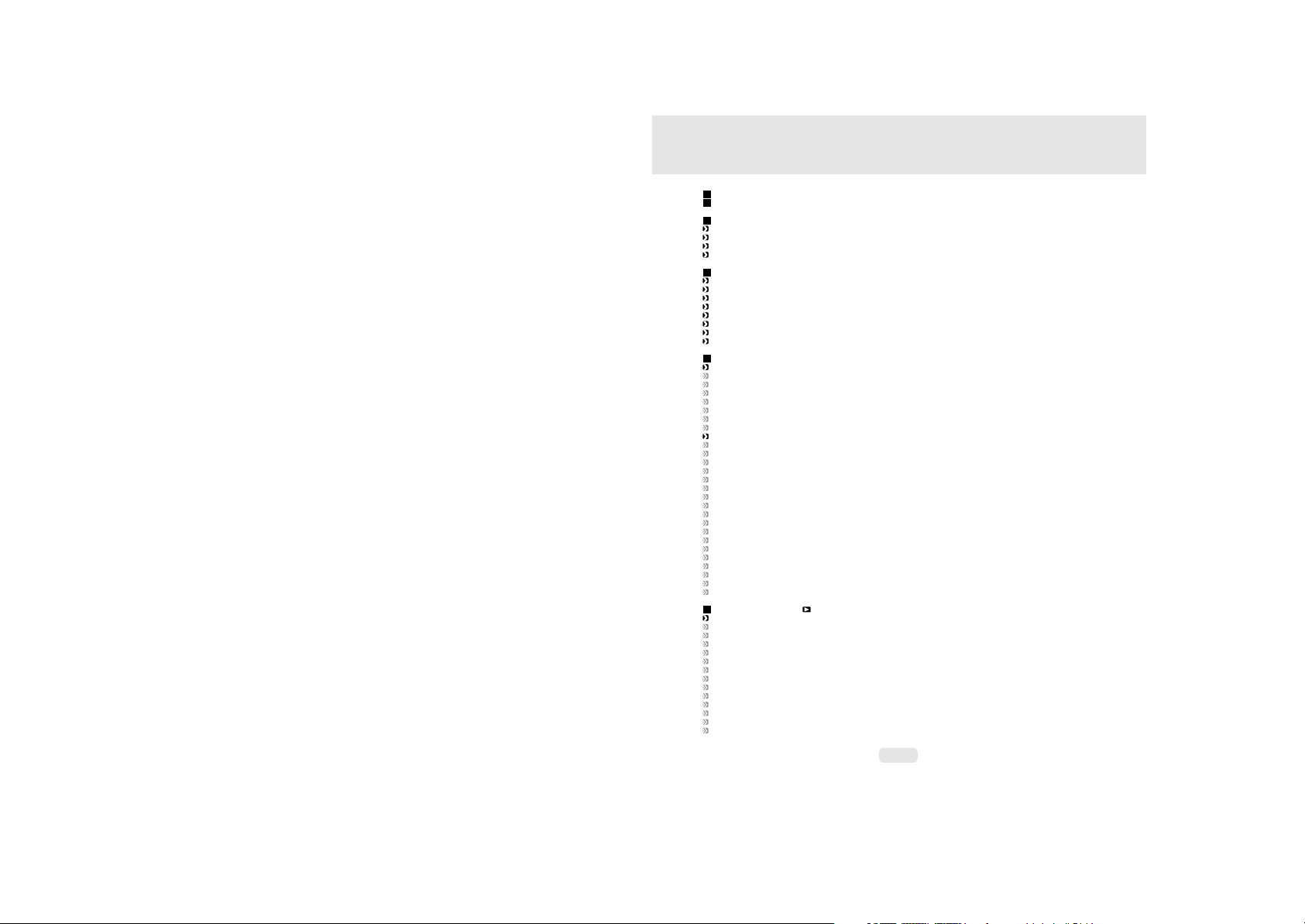
Sommaire
Sommaire
Sommaire--------- ----------------------------------------------------------------------------------------------------- Mises en garde---------------------------------------------------------------------------------------------------------
Présentation générale
Accessoires ------------------------------------------------------------------------------------------------------------ Vue externe ------------------------------------------------------------------------------------------------------------ Boutons de fonction ---------------------------------------------------------------------------------------------------
Affichage des icônes --------------------------------------------------------------------------------------------------
Démarrage
Allumer et éteindre l'appareil photo ------------------------------------------------------------------------------- Installer la pile --------------------------------------------------------------------------------------------------------- Ôter la pile -------------------------------------------------------------------------------------------------------------- Recharger la pile avec le chargeur --------------------------------------------------------------------------------- Remarques spéciales ------------------------------------------------------------------------------------------------ Insérer ou ôter une carte mémoire --------------------------------------------------------------------------------- Attacher la dragonne ------------------------------------------------------------------------------------------------- Éléments pour photographier --------------------------------------------------------------------------------------
Sous le Mode Prise de vues ----------------------------------------------------------------------------------------
Programmer le mode Prise de vue ------------------------------------------------------------------------------- AUTOMATIQUE ----------------------------------------------------------------------------------------------------- Mode Programmation ---------------------------------------------------------------------------------------------- Mode Nuit ------------------------------------------------------------------------------------------------------------ Mode Portrait -------------------------------------------------------------------------------------------------------- Mode Coucher de soleil-------------------------------------------------------------------------------------------- Mode Contre-jour --------------------------------------------------------------------------------------------------- Mode Feux d'artifice ------------------------------------------------------------------------------------------------ Autres configurations ---------------------------------------------------------------------------------------------- Zoomer & dézoomer ------------------------------------------------------------------------------------------------ Mode Gros plan ----------------------------------------------------------------------------------------------------- Mode Flash----------------------------------------------------------------------------------------------------------- Retardateur---------------------------------------------------------------------------------------------------------- Mémo sonore--------------------------------------------------------------------------------------------------------- Taille de l'image ----------------------------------------------------------------------------------------------------- Qualité de l'image -------------------------------------------------------------------------------------------------- Mesure d'exposition ------------------------------------------------------------------------------------------------ Prise de vue en continu -------------------------------------------------------------------------------------------- Netteté --------------------------------------------------------------------------------------------------------------- Effet ------------------------------------------------------------------------------------------------------------------- Cadre photo --------------------------------------------------------------------------------------------------------- Informations de l'OSD --------------------------------------------------------------------------------------------- Valeur de l'exposition --------------------------------------------------------------------------------------------- Valeur ISO ----------------------------------------------------------------------------------------------------------- Balance des blancs ------------------------------------------------------------------------------------------------ RGB ------------------------------------------------------------------------------------------------------------------ ISH (Image Stabilizer Helper) ------------------------------------------------------------------------------------
Sous le Mode Lecture --------------------------------------------------------------------------------------- Lecture d'image, de fichier vidéo et audio ----------------------------------------------------------------------
Affichage des miniatures (Petites images) --------------------------------------------------------------------- Explorer une partie d'une image --------------------------------------------------------------------------------- Recadrer une image ------------------------------------------------------------------------------------------------
Informations de l'image affichée -------------------------------------------------------------------------------- Ajouter une protection à une image ------------------------------------------------------------------------------ Diaporama ----------------------------------------------------------------------------------------------------------- Supprimer l'image -------------------------------------------------------------------------------------------------- Standard-DPOF ---------------------------------------------------------------------------------------------------- Copier vers la carte ------------------------------------------------------------------------------------------------ Redimensionner une image -------------------------------------------------------------------------------------- Configurer une image comme une option des images de démarrage ------------------------------------- Faire pivoter une image ------------------------------------------------------------------------------------------- Ajouter un effet spécial à une image -----------------------------------------------------------------------------
( )
2-1
2
3
4
5
5
6
7
7
7
8
8
9
9
10
11
11
11
12
12
12
13
13
13
14
14
14
15
16
17
17
18
18
19
19
20
20
21
21
22
22
23
23
24
24
25
25
26
26
27
27
28
29
29
30
30
31
31
Page 2
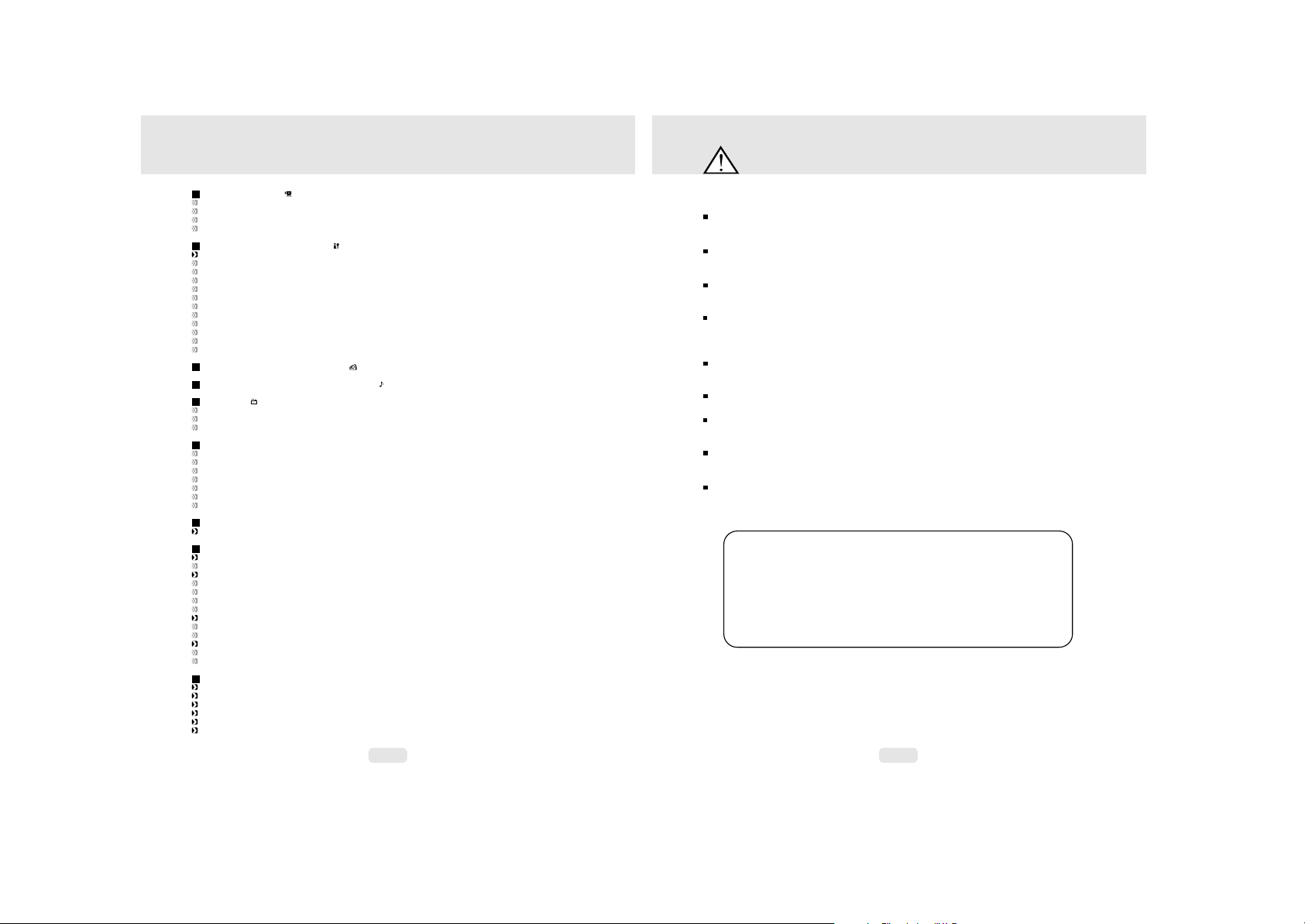
Sommaire
Mises en garde
Sous le Mode Vidéo ------------------------------------------------------------------------------------------ Taille de la vidéo ---------------------------------------------------------------------------------------------------- Effet spécial --------------------------------------------------------------------------------------------------------- Mesure --------------------------------------------------------------------------------------------------------------- Informations de l'OSD -----------------------------------------------------------------------------------------------
Réglage de la CONFIGURATION ( ) --------------------------------------------------------------------------- Présentation générale --------------------------------------------------------------------------------------------- Luminosité de LCD ------------------------------------------------------------------------------------------------ Configuration l'image de démarrage ---------------------------------------------------------------------------- Configurer le son au démarrage -------------------------------------------------------------------------------- Configurer le son de prise de vue ------------------------------------------------------------------------------- Sélection du son du système ------------------------------------------------------------------------------------- Configuration du temps de vue rapide -------------------------------------------------------------------------- Configuration de l'économie d'énergie ------------------------------------------------------------------------- Configuration de l'impression de la date & de l'heure ------------------------------------------------------- Configuration du type de date & heure ------------------------------------------------------------------------- Configuration de la langue d'utilisation ------------------------------------------------------------------------- Configuration du fichier ---------------------------------------------------------------------------------------------
Sous le Mode Enregistrement sonore ----------------------------------------------------------------------
Sous le Mode Lecture de musique numérique ------------------------------------------------------------
Mode PMP ------------------------------------------------------------------------------------------------------ Comment utiliser le mode PMP ----------------------------------------------------------------------------------- Ce que vous pouvez faire avec ArsSoft Media Converter ---------------------------------------------------- Présentation d'autres fonctions importantes --------------------------------------------------------------------
Connexion à l'imprimante (PictBridge) ------------------------------------------------------------------------- Connecter l'appareil à une imprimante compatible avec PictBridge -------------------------------------- Sélectionner les images à imprimer ----------------------------------------------------------------------------- CONFIGURATION AUTOMATIQUE ----------------------------------------------------------------------------- CONFIGURATION PERSONNALISÉE ------------------------------------------------------------------------- IMPRESSION PAR DPOF ----------------------------------------------------------------------------------------- Images à imprimer -------------------------------------------------------------------------------------------------- Réinitialisation -------------------------------------------------------------------------------------------------------
Connexion à la TV -------------------------------------------------------------------------------------------------- Présentation générale ----------------------------------------------------------------------------------------------
Connexion au PC --------------------------------------------------------------------------------------------------- Comment connecter à un ordinateur ---------------------------------------------------------------------------- Connexion à un ordinateur PC/portable ------------------------------------------------------------------------ Installer le pilote de l'appareil photo ---------------------------------------------------------------------------- Sous Microsoft Windows 98SE ----------------------------------------------------------------------------------- Sous Microsoft Windows 2000 ----------------------------------------------------------------------------------- Sous Microsoft Windows ME/XP --------------------------------------------------------------------------------- Sous Mac 9.X ou version supérieure ---------------------------------------------------------------------------- Installer Ulead Photo Explorer ----------------------------------------------------------------------------------- Sous le système d'exploitation Windows (Windows 98SE/2000/XP) -------------------------------------- Sous le système d'exploitation Macintosh (Mac 9.X ou supérieur) ---------------------------------------- Télécharger l'image(s) -------------------------------------------------------------------------------------------- Sous le système d'exploitation Windows (Windows 98SE/2000/ME/XP) --------------------------------- Sous le système d'exploitation Macintosh (Mac 9.X ou supérieur)------------------------------------------
Appendice ------------------------------------------------------------------------------------------------------------- Tableau de message erreur ---------------------------------------------------------------------------------------- Spécifications--------------------------------------------------------------------------------------------------------- À propos de ArcSoft, Inc ---------------------- --------------------------------------------------------------------- Ce que vous pouvez faire avec “ArcSoft VideoImpression”-------------------------------------------------- À propos de Ulead Photo Explorer ---------------------- --------------------------------------------------------- Ce que vous pouvez faire avec Ulead Photo Explorer 8.5 SE Basic --------------------- -------------------
( )
( )
( )
( )
2-2
32
32
32
33
33
34
34
34
34
35
35
35
36
36
36
37
37
37
38
39
40
41
42
43
45
45
46
47
47
48
48
49
50
50
51
51
51
52
52
53
54
54
55
55
57
60
60
61
62
62
63
65
66
67
68
Ne pas essayer de démonter l'appareil vous-même, ce qui risquerait d'abîmer
l'appareil ou de provoquer une décharge électrique.
Ne pas utiliser le flash à une distance rapprochée (moins d'un mètre);
cela pourrait vous blesser les yeux.
Conserver l'appareil photo hors de portée des enfants ou des animaux,
ceux-ci peuvent avaler les piles ou les petits accessoires.
Cesser d'utiliser l'appareil si un liquide quelconque ou un corps étranger
pénètre dans l'appareil photo. Si cela se produit, éteindre l'appareil photo et
contacter votre revendeur pour de l'assistance.
Ne pas utiliser cet appareil photo avec des mains humides pour éviter une
décharge électrique.
L'appareil photo risque de s'abîmer dans un environnement très chaud.
Afin d'éviter des fuites électriques, veuillez ôter la pile si l'appareil n'est pas
utilisé durant une longue période.
Il est normal que la température de l'appareil augmente après une longue
période d'utilisation.
Ne pas presser trop fort sur la partie de la lentille afin d'éviter un mauvais
fonctionnement de celle-ci.
Petites astuces trés utiles
Un appareil photo est d'une certaine façon très similaire à un
ordinateur. Si l'appareil photo s'éteint lors de son utilisation,
veuillez suivre les procédures ci-dessous pour réactiver l'appareil.
1. Ôter la pile.
2. Remettre la pile en place.
3. Allumer l'appareil.
3
Page 3
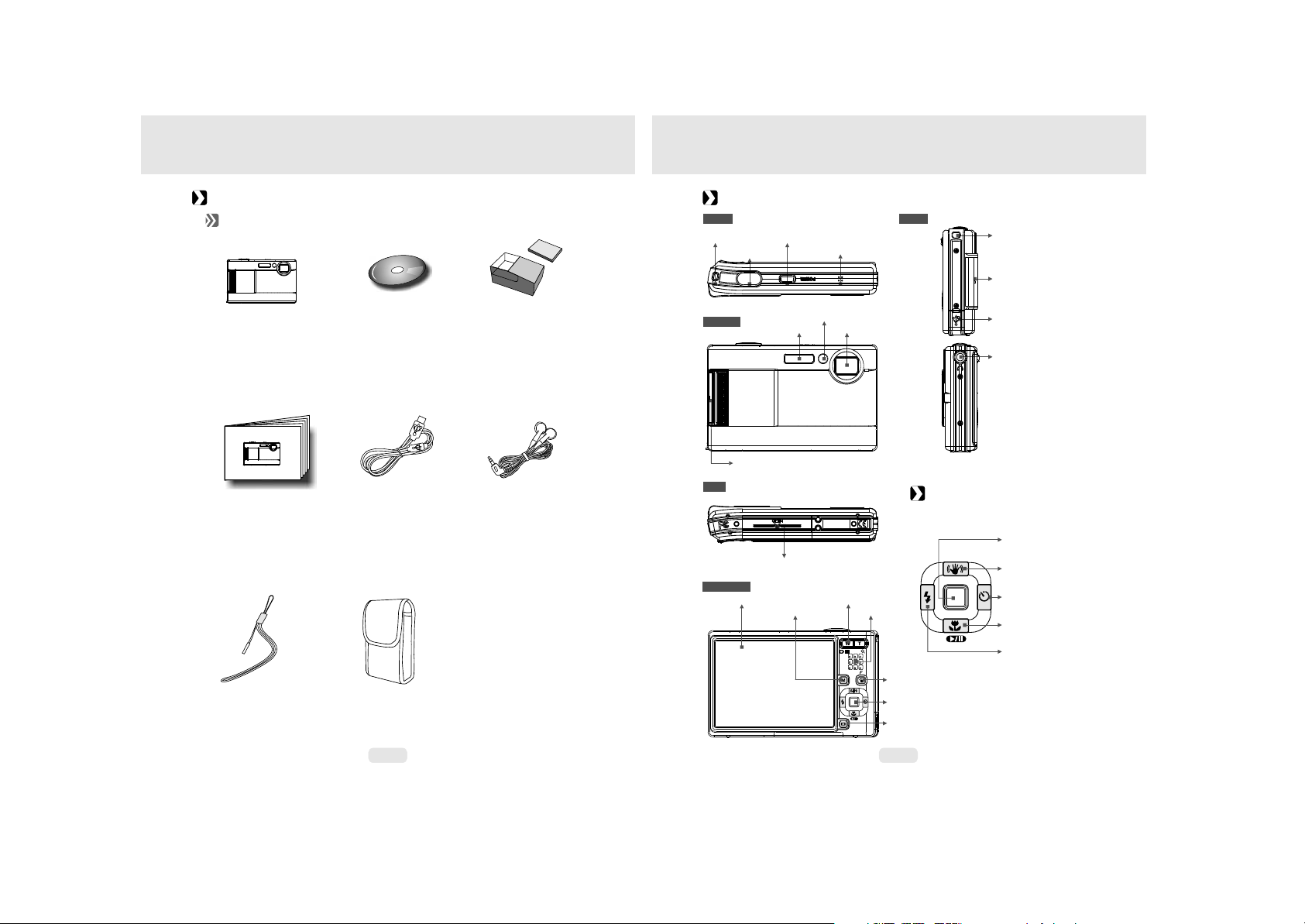
Présentation générale
Présentation générale
Accessoires Vue externe
Appareil photo
Pilote de l'appareil
photo & CD du logiciel
Pile au Li-ion
& Chargeur
HAUT
Crochet de la
bandoulière
Bouton de
déclenchement
Bouton
d'alimentation
Microphone
CÔTÉ
Crochet de la bandoulière
Couvercle de la carte
mémoire
Manuel de l'utilisateur
/ Guide de démarrage
rapide
Dragonne
Câble USB / Vidéo
Etui de l'appareil
4
Écouteurs
AVANT
Couvercle de la carte mémoire
BAS
Couvercle de la pile
ARRIÈRE
Écran TFT LCD
Bouton de Mode
Diode d'indication
Lentille
Flash
Bouton Téléobjectif
/Grand angle
Boutons de fonction
MENU
Haut-parleur
Bouton de Suppression (Fonction touche rapide)
MENUOKMENU
OK
Boutons Fonctions touche
Bouton de Lecture
5
OK
Connecteur USB/Vidéo
Jack de l'écouteur
Bouton OK/Menu
Bouton Haut / ISH
Bouton Droit /
Retardateur
Bouton Bas / Gros plan
/ Lecture / Pause
Bouton Gauche / Flash
Page 4
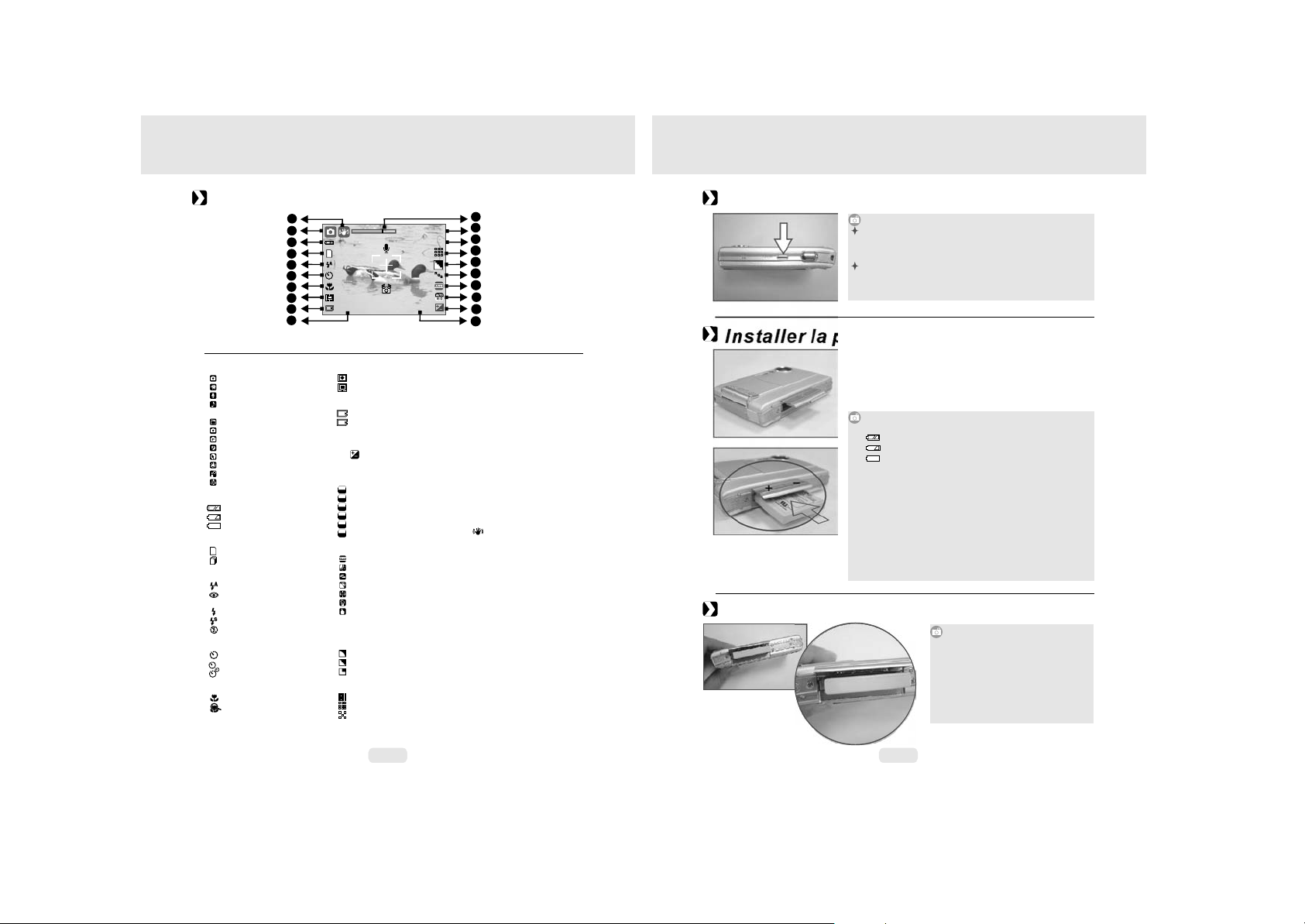
Présentation générale
Démarrage
Affichage des icônes Allumer et éteindre l'appareil photo
20
1
2
1
3
4
5
6
7
8
17
F3.5 1/30
X1.1
8:08 AM
2007/01/05
999
7M
19
18
16
15
14
13
12
11
10
Appuyer sur le bouton "ALIMENTATION"
pour allumer l'appareil photo.
Répéter l'étape ci-dessus pour éteindre
l'appareil photo.
9
Installer la pile
1.Éteindre l'appareil photo.
1. Mode fonctionnement
( ) Mode Prise de vue
( ) Mode Film
( ) Mode Enregistrement sonore
( ) Mode Lecture de musique
numérique
( ) Mode PMP
( ) Mode Automatique
( ) Mode Programmation
( ) Mode Nuit
( ) Mode Portrait
( ) Mode Coucher de soleil
( ) Mode Contre-jour
( ) Mode Feux d'artifice
2. État de la pile
( ) Pile pleine
( ) Pile à moitié vide
( ) Pile déchargée
3. Mode Prise de vue
1
( ) Unique
( ) Continue
4. Mode Flash
( ) Flash automatique
( ) Flash automatique avec
réduction des yeux rouges
( ) Fill-in au flash
( ) Synchronisation lente
( ) Flash éteint
5. Retardateur
( ) 10 Secondes
2S
( ) 2 Secondes
( ) Double
6. Plage de mise au point
( ) 10cm~60cm
( ) 1cm~10cm
( ) 2m
2m
88
( ) Infini
( ) 0,8m
0.8m2m0.8m
7. Mesure d'exposition
( ) Spot
( ) Multiple
8. État de la mémoire
( ) Mémoire Flash interne
INT
( ) Carte mémoire insérée
9. Heure & Date
10. ( ) Exposition+2EV
0,5EV/Étapes
11. Valeur ISO
AUTO
( ) Auto
ISO
100
( ) 100
ISO
200
( ) 200
ISO
400
( ) 400
ISO
800
( ) 800
ISO
1000
( ) 1000
ISO
12. Balance des blancs
( ) Auto
( ) Lumière du jour
( ) Nuageux
( ) Coucher de soleil
( ) Fluorescent
( ) Tungstène
( ) Personnalisé
13. RGB
14. Netteté
( ) Douce
( ) Normale
( ) Vive
15. Qualité de l'image
( ) Excellente
( ) Bonne
( ) Normale
6
16. Taille de l'image
(9M) 3456 x 2592
(par interpolation)
(7M) 3072 x 2304
(5M) 2560 x 1920
(3M) 2048 x 1536
(1M) 1280 x 960
Film
(720) 720 x 480 30FPS
(640) 640 x 480 30FPS
(320) 320 x 240 30FPS
17. F Nº & Vitesse d'obturation
18. Estimation de prises
disponibles & durée de vidéo
19. Indicateur de l'état du zoom
20. ( ) Stabilisation de l'image
Aide (ISH)
Ôter la pile
2.Faire glisser le couvercle du compartiment
de la pile pour l'ouvrir.
3.Respecter les polarités en installant la pile.
4.Fermer le compartiment de la pile.
Les symboles ci-dessous sur l'écran TFT LCD
indiquent l'état de la pile.
( ):Pile pleine.
( ):Pile à moitié vide. Préparer une nouvelle pile.
( ):Pile déchargée. Remplacer par une nouvelle
pile.
La pile peut se décharger si elle est conservée dans
l'appareil pendant une longue période d'inactivité.
Veuillez ôter la pile lorsque l'appareil n'est pas utilisé.
La pile peut ne pas fonctionner normalement en
dessous de 0ºC ou par plus de 40ºC. Il est normal
que la température de l'appareil augmente après
une longue période d'utilisation.
(1) Éteindre l'appareil photo.
(2) Ouvrir le compartiment de la
pile.
(3) Ôter la pile.
(4) Fermer le couvercle de la pile.
7
Page 5
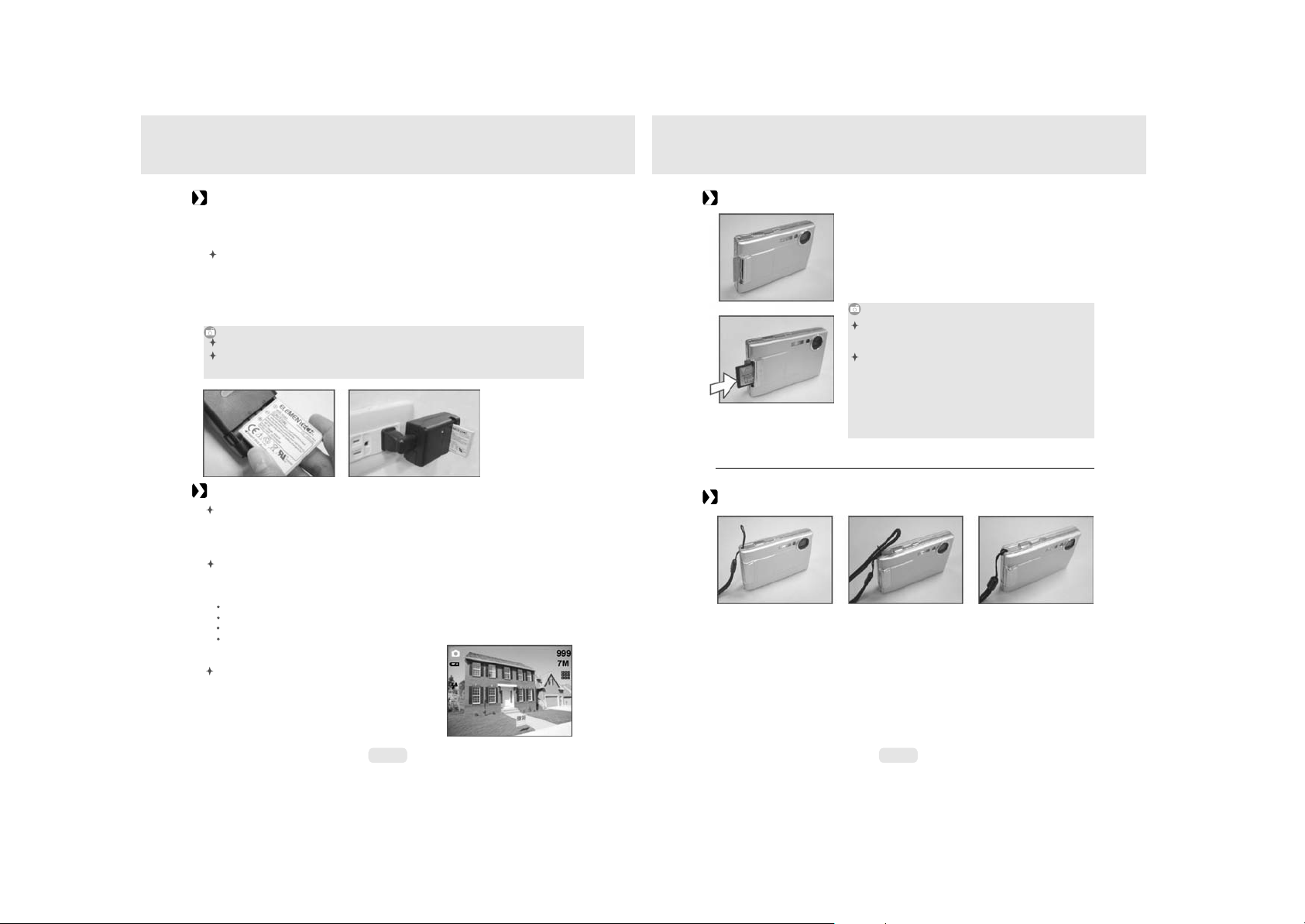
Démarrage
Démarrage
Recharger la pile avec le chargeur
La pile n'est pas chargée au moment de l'expédition de l'appareil photo.
Recharger la pile avant de l'utiliser.
Procédure de chargement
(a)Insérer la pile sans la fente de la pile en respectant les polarités.
(b)Connecter le chargeur à la prise électrique.
(c)La diode d'indication devient rouge pendant la recharge.
(d)Le chargement est terminé lorsque la diode d'indication devient verte.
(e)Ôter la pile une fois le chargement terminé.
Nous vous recommandons de charger une nouvelle pile pendant plus de 4 heures.
Il est normal que la température de la pile et du boîtier de l'appareil photo
augmente après une certaine période d'utilisation.
Remarques spéciales
Un message "Lumière faible!" apparaissant sur l'écran TFT LCD vous
avertit d'utiliser le mode Flash et de sélectionner le flash automatique ou le
fill-in au flash pour obtenir plus de sources de lumière, ceci afin de composer
une image de qualité supérieure.
Dans les cas indiqués ci-dessous, veuillez relâcher le bouton de
déclenchement puis réessayer de recomposer la prise et de faire à nouveau
la mise au point car la fonction mise au point automatique risque d'être
difficile à utiliser.
Le sujet est éloigné du photographe ou dans l'obscurité.
Le sujet est vu à travers une vitre ou une fenêtre.
Un sujet se déplace ou passe rapidement.
Il y a des reflets comme ceux d'un miroir, d'un corps lumineux ou d'un
objet brillant sur le sujet.
Ne pas toucher la lentille lors de son utilisation.
Insérer ou ôter une carte mémoire
1. Éteindre l'appareil.
2. Ouvrir le couvercle de la carte.
3. Insérer la carte mémoire dans la fente de la carte
et appuyer dessus jusqu'à ce que vous entendiez
un déclic. (Veuillez appuyer à nouveau sur la
carte mémoire pour la sortir après avoir entendu
le déclic.)
4. Fermer le couvercle de la carte mémoire.
Formater une carte mémoire neuve est fortement
recommandé avant sa première utilisation.
L'image(s) peut être stockée soit dans une carte
mémoire flash intégrée soit dans une carte
mémoire. Lorsque la carte mémoire est insérée,
les images sont stockées dans la carte mémoire
et non dans la carte mémoire flash. D'un autre côté,
les images sont stockées dans la mémoire flash
intégrée dans le cas où une carte mémoire ne
serait pas insérée.
Attacher la dragonne
8
9
Page 6
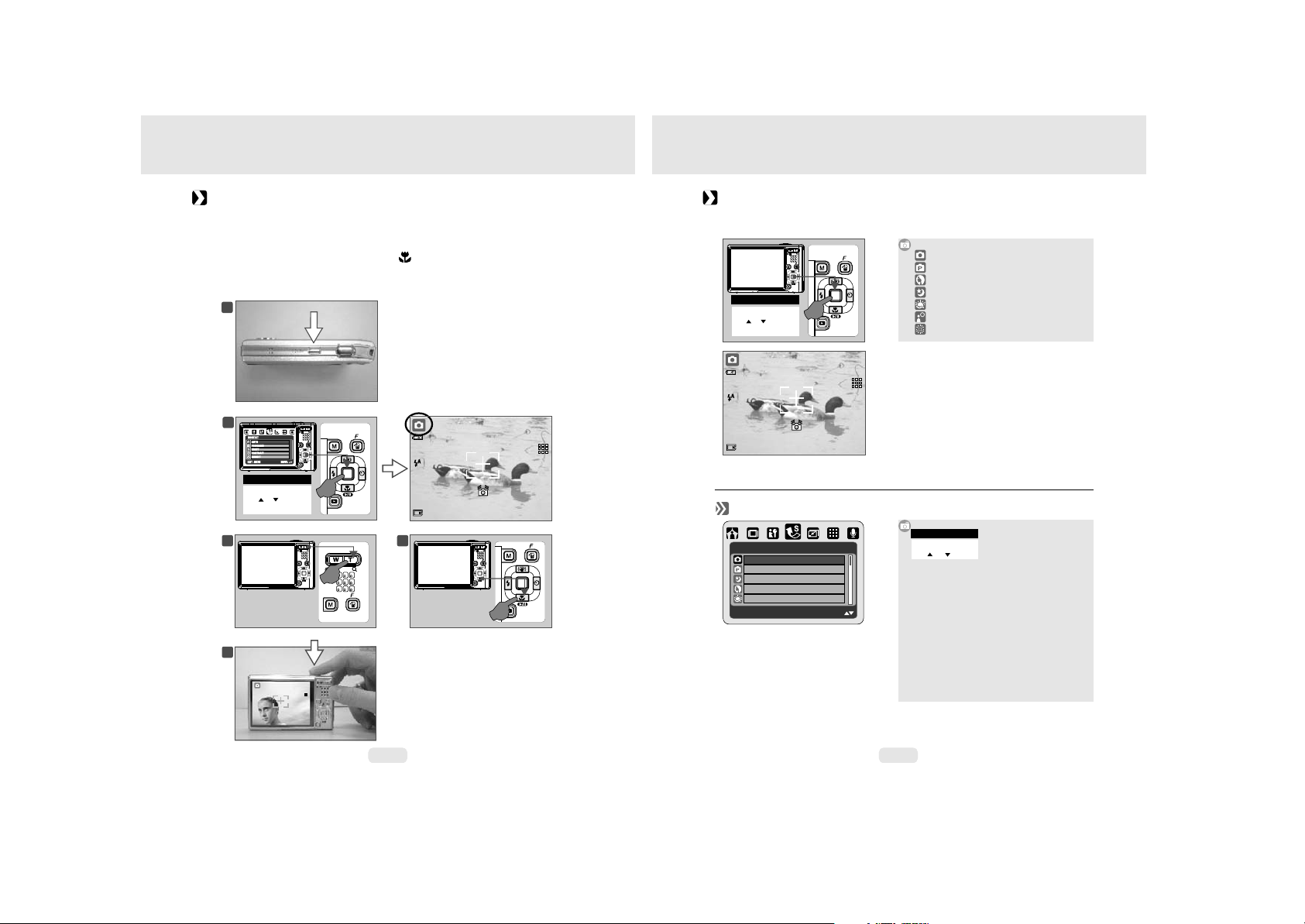
Démarrage
Sous le Mode prise de vues
Éléments pour photographier
1. Appuyer sur le bouton d'alimentation pour allumer l'appareil photo.
2. Vérifier que l'appareil est réglé sur le mode Prise de vue d'images.
3. Utiliser le bouton Téléobjectif/Grand Angle pour zoomer et dézoomer.
4. Appuyer sur le bouton Gros plan ( ) si nécessaire (moins de 60cm).
5. Appuyer à moitié sur le bouton de déclenchement pour faire la mise
au point puis appuyer entièrement sur le bouton de déclenchement
pour capturer l'image.
1
2
MENU
MENU
OK
OK
MENU
Étapes de fonctionnement
1. OK / MENU
2. or
3. OK / MENU
OK
3 4
MENU
MENU
OK
OK
5
999
9M
8:08 AM
2007/01/05
MENU
MENU
OK
OK
8:08 AM
2007/01/05
MENU
OK
999
7M
Programmer le mode Prise de vue (par défaut: AUTO)
Appuyer sur le bouton OK/Menu pour programmer le mode prise de vue.
Il y a 7 options qui sont:
AUTO
MENU
MENU
OK
OK
MENU
Étapes de fonctionnement
1. OK / MENU
2. or
3. OK / MENU
OK
8:08 AM
2007/01/05
999
7M
MODE AUTOMATIQUE
MODE SET
AUTO
PROGRAM
NIGHT
PORTRAIT
SUNSET
EXIT : MENU MOVE:
PROGRAMMATION
NUIT
PORTRAIT
COUCHER DE SOLEIL
CONTRE-JOUR
FEUX D'ARTIFICE
Étapes de fonctionnement
1. OK / MENU
2. or
Sous ce mode, les configurations suivantes
seront automatiquement verrouillées sur les
configurations usine par défaut et ne pourront
être ajustées.
(a) Mesure: Multiple
(b) Netteté: Normale
(c) Effet: Normal
(d) Balance des blancs: Automatique
(e) Prise de vue: Unique
(f) Flash: seuls
1. Flash automatique & réduction des yeux
rouges
2. Flash éteint sont disponibles.
10
11
Page 7
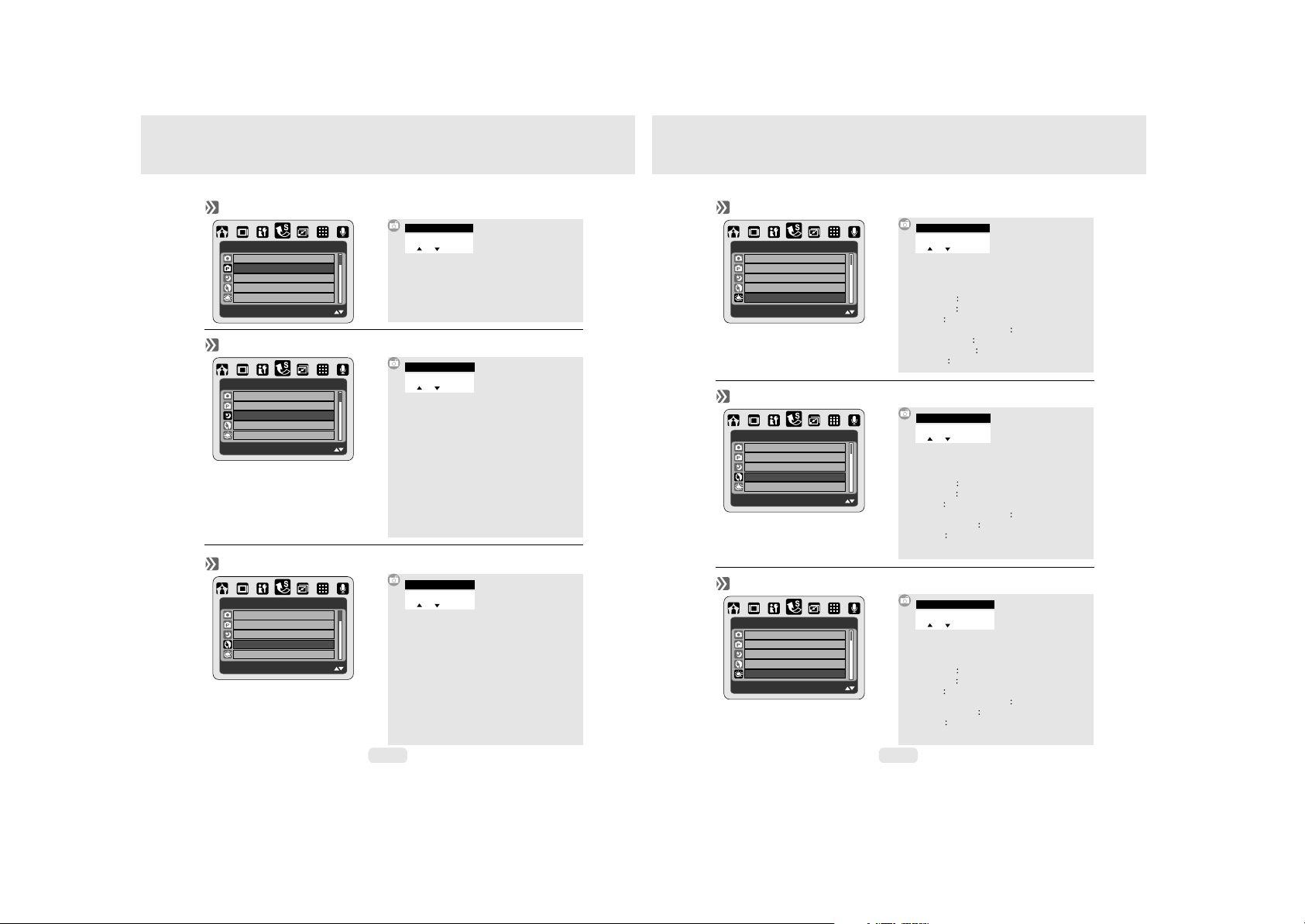
Sous le Mode prise de vues
Sous le Mode prise de vues
MODE PROGRAMMATION
MODESET
AUTO
PROGRAM
NIGHT
PORTRAIT
SUNSET
EXIT : MENU MOVE:
Sous le mode programmation, la mesure,
netteté, effets, NB, cadre, flash & ISO
peuvent être ajustés.
MODE NUIT
MODESET
AUTO
PROGRAM
NIGHT
PORTRAIT
SUNSET
EXIT : MENU MOVE:
Sous ce mode les configurations ci-desso
us seront verrouillées.
(a) Mesure: Multiple
(b) Netteté: Normale
(c) Effet: Normal
(d) Balance des blancs: Automatique
(e) Prise de vue: Unique
(g) Flash: seuls
1. Synchronisation lente
2. Flash éteint sont disponibles.
MODE PORTRAIT
MODESET
AUTO
PROGRAM
NIGHT
PORTRAIT
SUNSET
EXIT : MENU MOVE:
Sous ce mode les configurations
ci-dessous seront verrouillées.
(a) Mesure: Spot
(b) Netteté: Normal
(c) Effet: Normal
(d) Balance des blancs: Automatique
(e) Prise de vue: Unique
(f) Flash: seuls
1. Flash automatique & réduction des
yeux rouges
2. Flash éteint sont disponibles.
12
Étapes de fonctionnement
1. OK / MENU
2. or
Étapes de fonctionnement
1. OK / MENU
2. or
Étapes de fonctionnement
1. OK / MENU
2. or
MODE COUCHER DE SOLEIL
Étapes de fonctionnement
MODESET
AUTO
PROGRAM
NIGHT
PORTRAIT
SUNSET
EXIT : MENU MOVE:
1. OK / MENU
2. or
Sous ce mode les configurations
ci-dessous seront verrouillées.
(a) Mesure Multiple
(b) Netteté Normale
(c) Effet Normal
(d) Balance des blancs Automatique
(e) Cadre phot Éteint
(f) Prise de vue Unique
(g) Flash Flash éteint
MODE CONTRE-JOUR
Étapes de fonctionnement
MODESET
NIGHT
PORTRAIT
SUNSET
BACK LIGHT
FIREWORKS
EXIT : MENU MOVE:
1. OK / MENU
2. or
Sous ce mode les configurations
ci-dessous seront verrouillées.
(a) Mesure Spot
(b) Netteté Normale
(c) Effet Normal
(d) Balance des blancs Automatique
(e) Prise de vue Unique
(f) Flash Fill-in au Flash
MODE FEUX D'ARTIFICE
Étapes de fonctionnement
MODESET
NIGHT
PORTRAIT
SUNSET
BACK LIGHT
FIREWORKS
EXIT : MENU MOVE:
1. OK / MENU
2. or
Sous ce mode les configurations
ci-dessous seront verrouillées.
(a) Mesure Multiple
(b) Netteté Normale
(c) Effet Normal
(d) Balance des blancs Automatique
(e) Prise de vue Unique
(f) Flash Flash éteint
13
Page 8
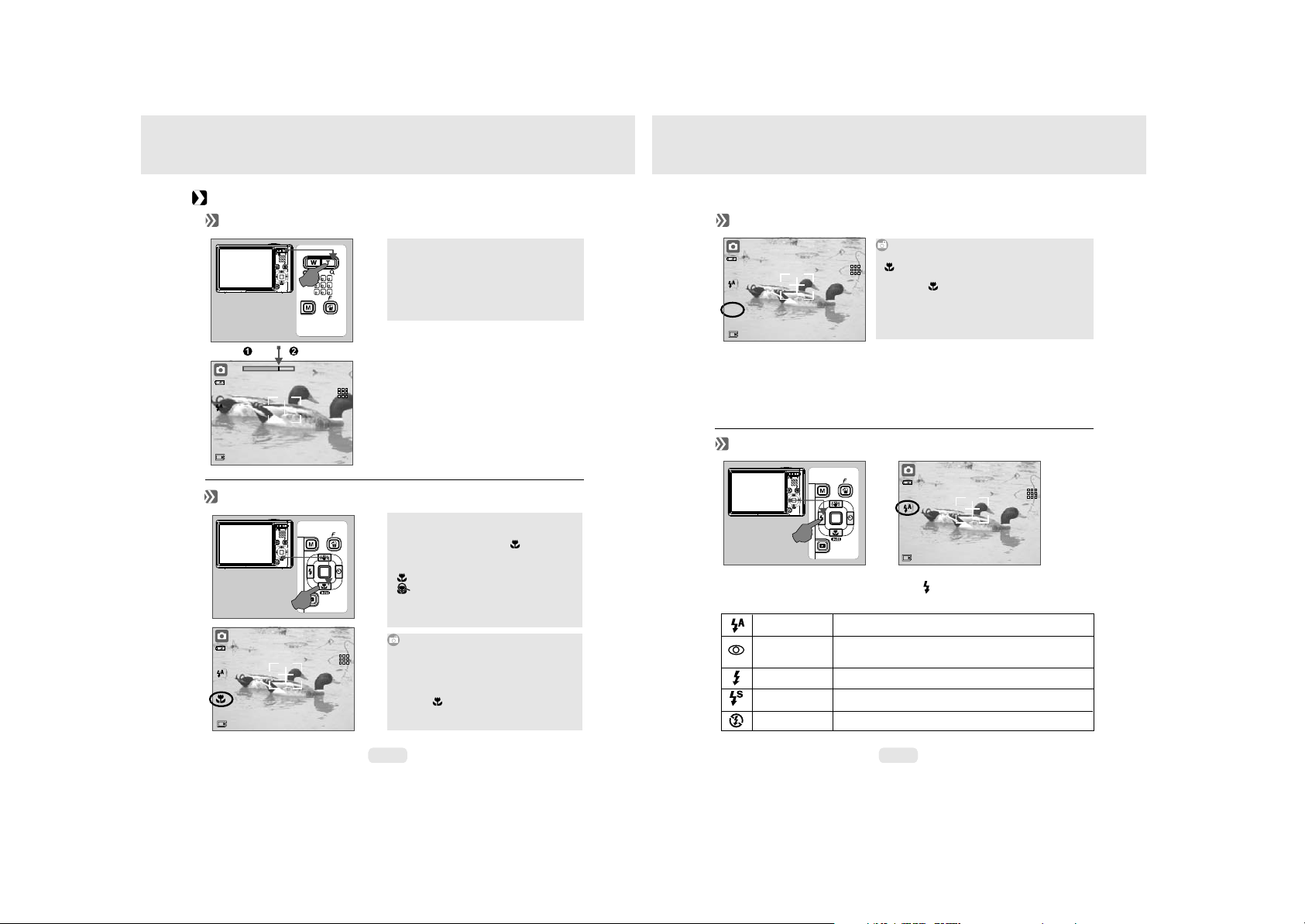
Sous le Mode prise de vues
Autres configurations
Zoomer & dézoomer
La barre d'indication du zoom,
apparaissant en haut sur le côté de
l'écran TFT LCD indique l'état actuel
du zoom. Cet appareil possède un
zoom optique maximal de 3.0x et
numérique de 5.0x.
( 3.0X )
MENU
MENU
OK
OK
( 5.0X )
X1.1
999
7M
Sous le Mode prise de vues
Mise au point manuelle
999
Appuyer longuement sur le bouton gros plan
7M
( ) permet d'entrer sous le mode mise au point
manuelle. Appuyer longuement sur le bouton
gros plan ( ) permet d'annuler la mise au point
manuelle et de retourner sur la mise au point
2m2m
8:08 AM
( )
2m2m
La mise au point est réglée sur 2M.
( )
88
La mise au point est réglée sur infini.
( )
0.8m0.8m
La mise au point est réglée sur 0,8m.
2007/01/05
automatique. Il y a 3 portées de mise au point
sous ce mode comme suit. Pour choisir la mise
au point que vous préférez, veuillez appuyer
sur le bouton gros plan.
8:08 AM
2007/01/05
Mode Gros plan
MENU
MENU
OK
OK
MENU
OK
8:08 AM
2007/01/05
999
7M
Lorsque le sujet se trouve à moins de
1cm~60cm, veuillez d'abord appuyer
sur le bouton Gros plan ( ) et choisir
la portée de la mise au point adéquate
avant de prendre le cliché.
( ) 10cm~60cm
( ) 1cm~10cm
Normal: 60cm~infini
1. Les icônes de gros plan s'afficheront
sur l'écran TFT LCD lors du réglage
de cette fonction.
2. Veuillez appuyer sur le bouton gros
plan ( ) pour annuler le gros plan
si vous ne voulez pas utiliser cette
fonction pour l'image suivante.
14
MODE Flash
999
8:08 AM
2007/01/05
7M
MENU
MENU
OK
OK
MENU
OK
Appuyer sur le bouton de Mode flash ( ) permet de sélectionner des
options différentes du flash comme suit.
Flash automatique
Flash automatique
avec réduction
des yeux rouges
Fill-in au Flash
Synchronisation
lente
Flash éteint
Le flash se déclenche automatiquement comme requis
sous le mode prise de vue.
Pour éviter que les yeux des sujets apparaissent rouges sur
l'image, utiliser ce mode peut minimiser les possibilités des
effets yeux rouges.
Ce mode permet au flash de se déclencher en toutes
circonstances.
Le flash se déclenchera et l'appareil réglera adéquatement
la vitesse d'obturation.
Le mode désactive le flash en toutes circonstances.
15
Page 9
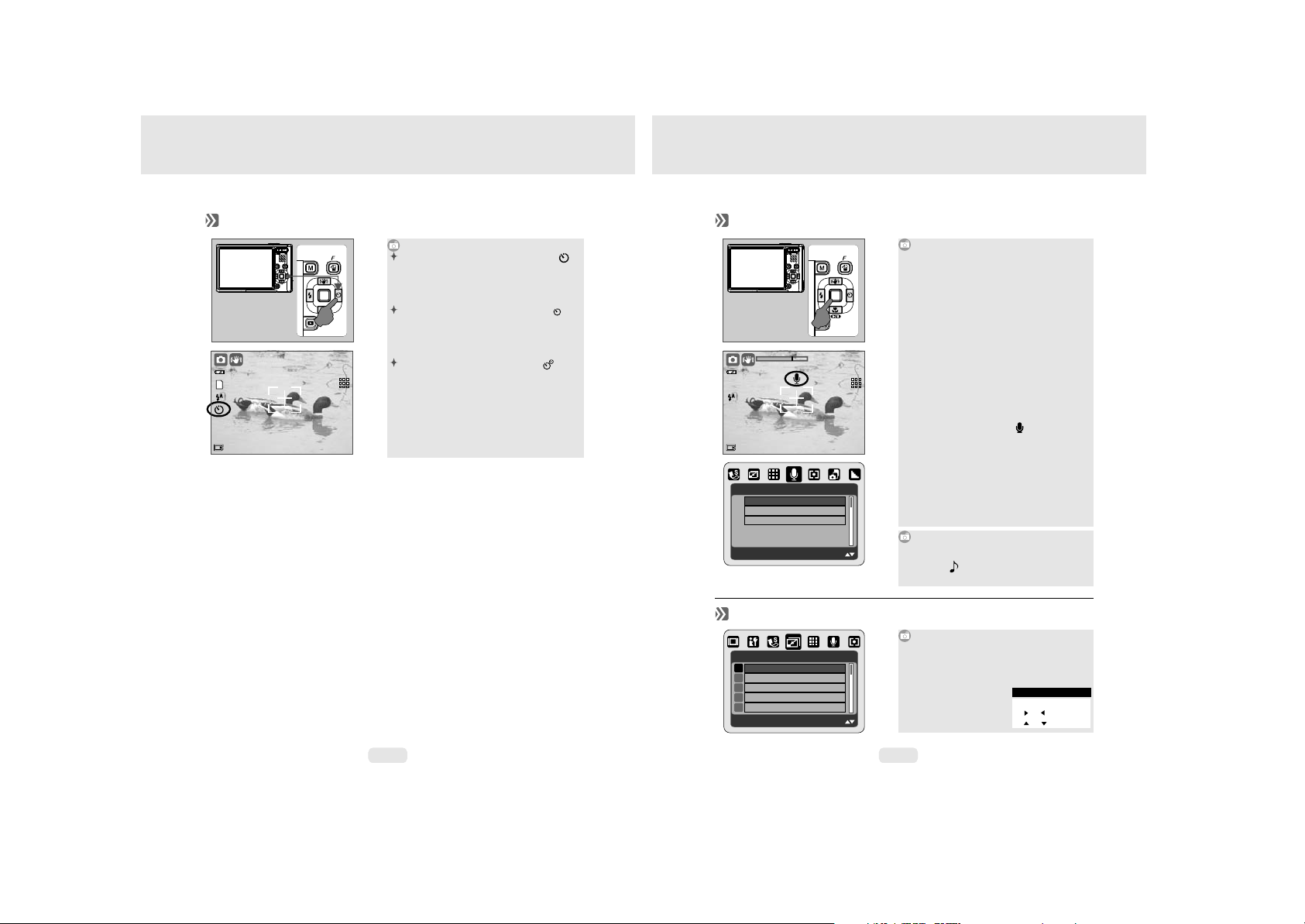
Sous le Mode prise de vues
Sous le Mode prise de vues
Retardateur
MENU
OK
MENU
OK
8:08 AM
2007/01/05
999
7M
Avec le retardateur de 10 sec. ( ):
Une fois le bouton de déclenchement
relâché, l'image est prise après un
temps d'attente de 10 secondes.
Avec le retardateur de 2 sec. ( ):
Une fois le bouton de déclenchement
relâché, l'image est prise après un
temps d'attente de 2 secondes.
Avec le retardateur double ( ):
Une fois le bouton de déclenchement
relâché, l'image est prise deux fois.
La première image est prise après un
intervalle de 10 secondes. La seconde
est prise après un temps d'attente de
4 secondes de façon continue juste
après la première prise.
2S
Mémo sonore
Il y a deux façons d'ajouter le mémo vocal
MENU
OK
X1.1
8:08 AM
2007/01/05
VOICE MEMO
OFF
SINGLE
CONTINUOUS
EXIT : MENU MOVE:
MENU
OK
999
7M
à l'image.
1. Sous le mode Prise de vue d'image
(a) Appuyer sur le bouton OK/Menu et
choisir "MÉMO VOCAL "
(b) Choisir "UNIQUE" pour ajouter un
mémo vocal à l'image que vous allez
prendre ou choisir "CONTINU" pour
ajouter des mémos vocaux aux images
à partir de maintenant (vous pouvez
annuler la fonction mémo vocal en
choisissant "OFF").
(c) 10 secondes de mémo vocal seront
enregistrées.
2. Dans le mode Lecture ( )
(a) Choisir l'image à laquelle vous désirez
ajouter le mémo vocal.
(b) Appuyer sur le bouton de déroulement
vers le haut et appuyer sur le bouton
de déclenchement pour démarrer le
mémo vocal.
(c) 10 secondes de mémo vocal seront
enregistrées.
Une fois que le mémo vocal a été ajouté
à l'image, ( ) apparaîtra sur l'image comme
une remarque sous le mode Lecture.
Taille de l'image (Par défaut: 3072x2304)
SIZE
9M 3456x2592
7M 3072X2304
5M 2560X1920
3M 2048X1536
1M 1280X960
EXIT : MENU MOVE:
Les options de la taille de l'image sont
comme ci-dessous:
(9M) 3456 x 2592 (par interpolation)
(7M) 3072 x 2304
(5M) 2560 x 1920
(3M) 2048 x 1536
(1M) 1280 x 960
Étapes de fonctionnement
1. OK / MENU
2. or
3. or
16
17
Page 10
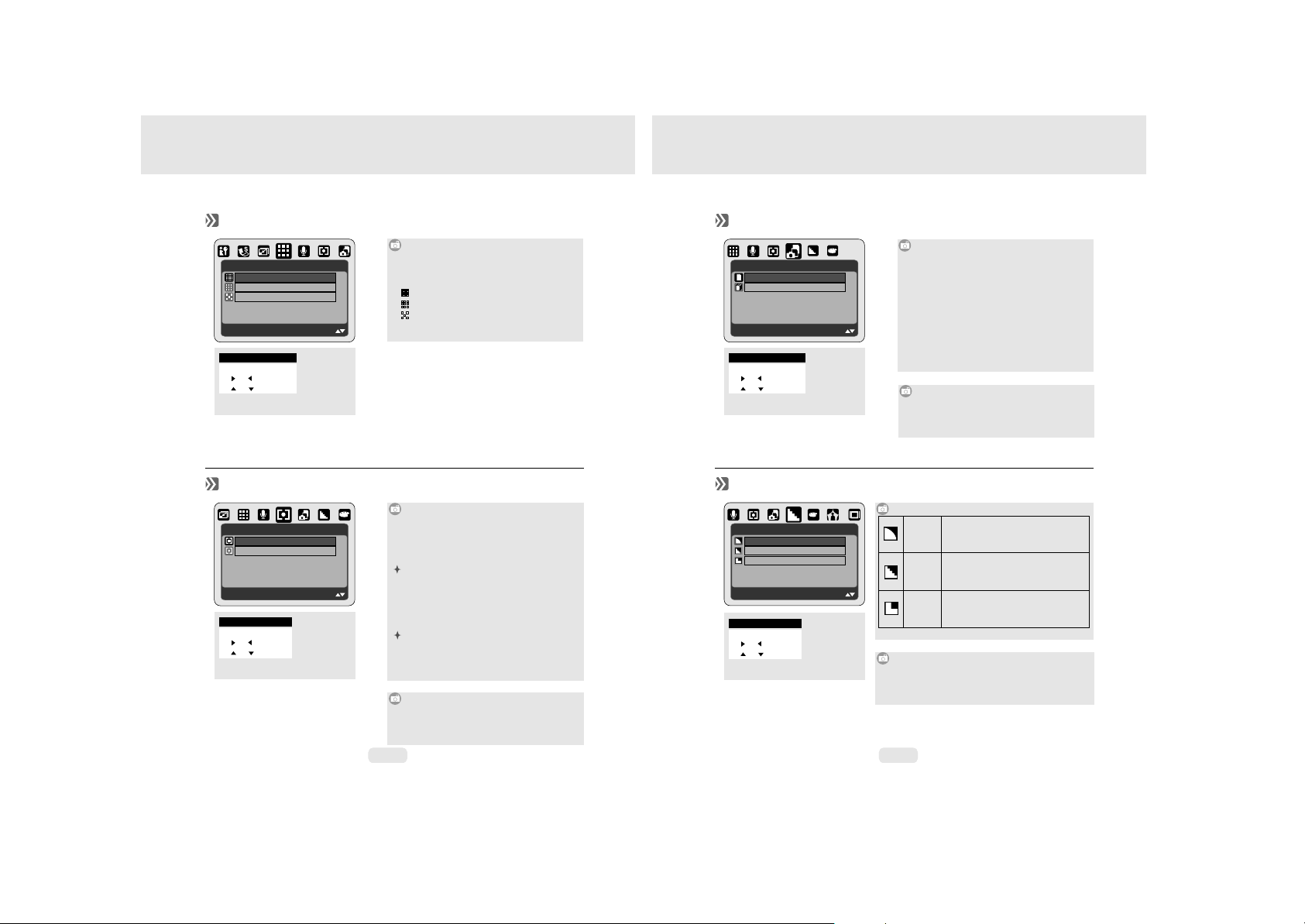
Sous le Mode prise de vues
Sous le Mode prise de vues
Qualité de l'image (Par défaut: EXCELLENTE)
QUALITY
S. FINE
FINE
NORMAL
EXIT : MENU MOVE:
Étapes de fonctionnement
1. OK / MENU
2. or
3. or
Les options de qualité de l'image sont
fournies comme ci-dessous:
( ) Excellente
( ) Bonne
( ) Normale
Mesure d'exposition (Par défaut: OFF)
METERING
MULTI
SPOT
EXIT : MENU MOVE:
Étapes de fonctionnement
1. OK / MENU
2. or
3. or
Avec la configuration de la mesure, vous
pouvez obtenir de meilleures conditions
d'expositions et prendre une photo avec
de la lumière.
Mesure multiple:
L'exposition sera évaluée en fonction de
la moyenne des sources de lumière
disponibles dans la zone de l'image.
Ce réglage est approprié pour une
utilisation générale.
Mesure spot:
Si le sujet se trouve contre la source de
lumière ou bien est peu contrasté, vous
pouvez utiliser cette fonction pour rendre
le sujet plus lumineux.
Prise de vue en continu (Par défaut: UNIQUE)
SHOOTING
1
SINGLE
CONTINUOUS
EXIT : MENU MOVE:
Étapes de fonctionnement
1. OK / MENU
2. or
3. or
1.UNIQUE: Pas de prise de vue en continu.
2.CONTINUE: Vous pouvez régler la
fonction prise de vue en continu d'abord
en appuyant sur le bouton de
déclenchement et en le maintenant
appuyé puis en dernier en relâchant le
bouton de déclenchement.
Remarque
La fonction prise de vue en continu ne sera
pas annulée jusqu'à ce que "UNIQUE" ait
été choisie.
Cette caractéristique ne peut être utilisée
que sous le Mode Programmation.
Netteté (Par défaut: NORMALE)
SHARPNESS
SOFT
NORMAL
VIVID
EXIT : MENU MOVE:
Étapes de fonctionnement
1. OK / MENU
2. or
3. or
Cette caractéristique ne peut être utilisée
que sous le Mode Programmation.
Cet effet peut adoucir les bords de
l'image capturée, ce qui est approprié
DOUCE
pour les retouches de l'image sur
ordinateur.
Cet effet peut rendre plus nets les
bords de l'image capturée, ce qui est
NORMALE
approprié pour une impression.
Cet effet peut rendre les bords de
l'image capturée beaucoup plus nets
VIVE
en causant toutefois plus de bruits.
Cette caractéristique ne peut être
utilisée que sous le Mode
Programmation.
18
19
Page 11
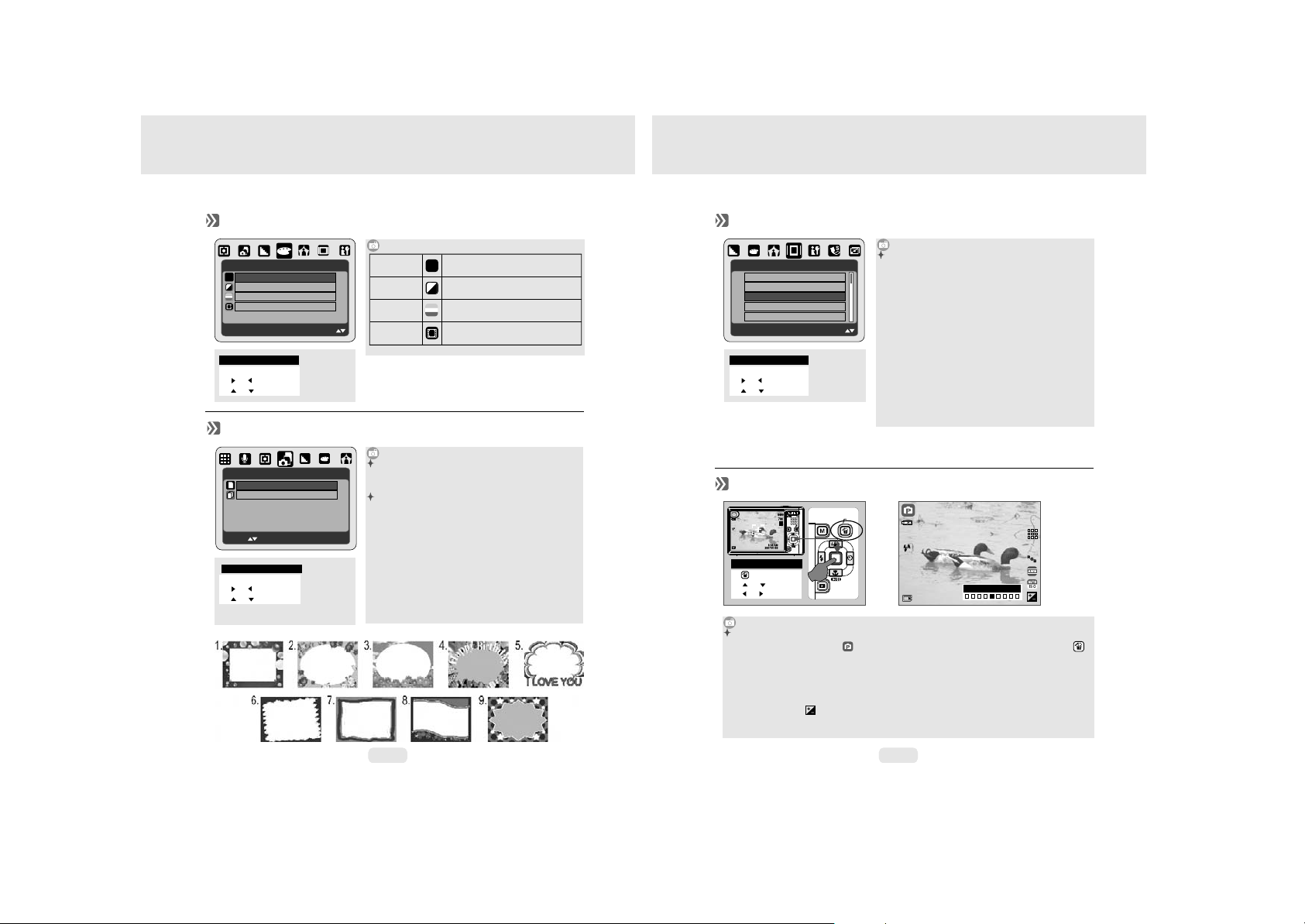
Sous le Mode prise de vues
Sous le Mode prise de vues
Effet (Par défaut: NORMAL)
Aucun effet spécial n'est
EFFECT
NOR
NORMAL
B & w
SEPIA
NEGATIVE
EXIT : MENU MOVE:
Étapes de fonctionnement
1. OK / MENU
2. or
3. or
Normal
N&B
SÉPIA
NÉGATIF
NOR
ajouté à l'image.
Donne un aspect noir et
blanc à l'image.
Donne un aspect marron
jaunâtre à l'image.
Donne un aspect de film
négatif à l'image.
Cadre photo (Par défaut: UNIQUE)
FRAME
1
OFF
ON
MOVE: SET:OK
Étapes de fonctionnement
1. OK / MENU
2. or
3. or
Vous pouvez ajouter le cadre photo
sélectionné à la photo que vous avez capturée.
Annulez la fonction Cadre photo après
utilisation si vous ne souhaitez pas que la
photo suivante soit encadrée.
Remarque
Cette fonction peut être utilisée que lorsque
la résolution est réglée en dessous de 7
méga pixels (3072x2304).
Cette fonction ne peut être utilisée que
sous le mode Programmation.
20
Informations de l'OSD (Par défaut: DÉTAIL)
OSD INFORMATION
OFF
BASIC
DETAIL
GRID 3X3
GRID 6X4
EXIT : MENU MOVE:
Étapes de fonctionnement
1. OK / MENU
2. or
3. or
Il y a 5 options pour les informations de l'OSD.
1.OFF: Aucune information de l'OSD n'est fournie.
2.BASIQUE: Seules les informations élémentaires
sont fournies.
3.DÉTAILLÉ: Informations détaillées fournies.
4.QUADRILLAGE 3X3: Des lignes de quadrillage
de 9 grilles s'afficheront sur l'écran TFT LCD
pour vous permettre de composer la photo.
5.QUADRILLAGE 6X4: Des lignes de quadrillage
de 24 grilles s'afficheront sur l'écran TFT LCD
pour vous permettre de composer la photo.
Remarque
Veuillez choisir "OFF" pour annuler les lignes
de quadrillage si vous ne souhaitez pas que la
photo suivante soit quadrillée.
Valeur de l'exposition (Par défaut: +-0)
999
MENU
MENU
OK
OK
MENU
Étapes de fonctionnement
1.
2. or
3. or
Pour ajuster l'exposition vous devez régler le mode de fonctionnement sur
Mode Programmation ( ) et appuyer d'abord sur le bouton Supprimer ( ).
Vous pouvez ajuster la valeur de la compensation de l'exposition qui est
comprise entre -2.0EV et +2.0EV (avec une valeur de progression de 0.5EV)
avec les boutons de direction Droite et Gauche. Après avoir choisi la valeur
souhaitée, veuillez appuyer sur le bouton OK/Menu pour confirmer la
configuration. ( ) s'affichera sur l'écran TFT LCD si l'EV n'est pas réglé
sur +-0. Veuillez noter que plus la valeur de l'EV est élevée, plus l'image
sera lumineuse.
OK
-2 -1 0 +1 +2
21
7M
Page 12

Sous le Mode prise de vues
Sous le Mode prise de vues
Valeur ISO (Par défaut: AUTO)
999
MENU
MENU
OK
OK
MENU
Étapes de fonctionnement
1.
2. or
3. or
Pour ajuster la valeur de l'ISO vous devez régler le mode de fonctionnement sur le Mode
Programmation ( ) et appuyer d'abord sur le bouton Supprimer ( ).
OK
AUTO
100 200 400 800
7M
1000
Choisir la valeur ISO souhaitée et appuyer sur le bouton OK/Menu pour confirmer.
Remarque : Cette caractéristique ne peut être utilisée que sous le mode Programmation.
Balance des blancs (Par défaut: AWB (auto white balance))
999
MENU
MENU
OK
OK
MENU
Étapes de fonctionnement
1.
2. or
3. or
Pour ajuster la balance des blancs vous devez régler le mode de fonctionnement
sur mode Programmation ( ) et appuyer d'abord sur le bouton Supprimer ( ).
Vous pouvez sélectionner le réglage de balance des blancs le plus approprié
pour un environnement de prises de vue donné avec le réglage "Personnalisé".
1. Choisir la configuration
PERSONNALISÉ.
2. Placer une feuille
blanche devant
l'appareil photo puis
appuyer sur le bouton
de déclenchement.
OK
Auto Ajuste automatiquement la balance des blancs.
Lumière du jour
Nuageux Sous un environnement nuageux.
Coucher de soleil Sous un environnement de lumière de coucher de soleil.
Sous un environnement de forte lumière.
Fluorescent Sous un environnement de lumière fluorescente
Tungstène Sous un environnement de lumière tungstène.
Personnalisé Sous un environnement de lumière incertain.
22
7M
RGB
999
MENU
MENU
OK
OK
MENU
Étapes de fonctionnement
1.
2. or
3. or
Pour ajuster le réglage RGB vous devez régler le mode de fonctionnement sur le
mode Programmation ( ) et appuyer d'abord sur le bouton Supprimer ( ).
OK
- +
R
- +
G
- +
B
7M
ISH (Image Stabilizer Helper)
999
7M
8:08 AM
2007/01/05
Appuyer sur le bouton ISH ( ) pour activer cette fonction.
Cette fonction aide seulement à "réduire" les possibilités d'image floue
causée par une prise instable de l'appareil photo ou des mains tremblantes.
Remarque
1. Des bruits risquent d'apparaître sur l'image avec cette caractéristique.
2. Si vous souhaitez que l'image suivante ou la vidéo ne soit pas pris avec cette
caractéristique ISH veuillez appuyer à nouveau sur le bouton ISH ( ).
3. Le flash se programmera automatiquement sur "Flash éteint" et la valeur de
l'ISO sur "AUTO" chaque fois que l'ISH sera utilisé. Ces réglages ne peuvent
être modifiées.
4. Il est recommandé d'utiliser cette caractéristique sous un environnement de
faible lumière et si l'objet se trouve au-delà de 3m de l'appareil photo.
23
Page 13

Lecture d'image, de fichier vidéo et audio
Veuillez appuyer sur le bouton Lecture ( ) pour afficher les images stockées,
les fichiers vidéos et fichiers audio (enregistrement vocal). Utiliser les boutons
de direction Droite et Gauche pour choisir le fichier que vous voulez lire.
1. Image
MENU
MENU
OK
OK
Étapes de fonctionnement
1.
2. or
3. or
MENU
OK
8:08 AM
2007/01/05
Les images sont celles avec aucun signe
particulier tel que ( ) et ( ).
( ) représente les images avec des
mémos vocaux.
2. Fichier vidéo
Les fichiers vidéo sont ceux avec ( ).
1. Fichier audio (enregistrement vocal)
999
Les fichiers audio sont ceux avec ( ).
7M
Sous le mode Lecture ( )Sous le mode Lecture ( )
Affichage de miniatures (Petites images)
100-0002
1
Appuyer sur le bouton W ( W ) pour afficher les miniatures des fichiers
stockés (appuyer sur le bouton T ( T ) pour retourner sur l'affichage normal
de lecture). Sélectionner un fichier et appuyer sur le bouton OK/Menu pour
agrandir l'image ou le fichier sélectionné.
Explorer une partie d'une image
2
24
X 1.6
1. Appuyer et maintenir pressé le bouton T ( T ) pour agrandir une image
jusqu'à 8.0x (en fonction de la taille d'origine de l'image).
2. Utiliser les boutons de direction pour explorer l'image.
3. Appuyer et maintenir pressé le bouton W ( W ) pour faire revenir l'image
à sa taille normale.
X 1.6
25
Page 14

Sous le mode Lecture ( )Sous le mode Lecture ( )
Recadrer une image
100-0021
PROCCESSING!
8:08 AM
2007/01/05
1. Sélectionner une image.
2. Appuyer sur le bouton T ( T ) ou W ( W ) pour choisir la taille de
l'agrandissement.
3. Appuyer sur le bouton OK/Menu et choisir "RECADRER". Appuyer à nouveau
sur le bouton OK/Menu pour confirmer la demande.
Une fois que la demande a été confirmée, l'appareil sauvegardera l'image
recadrée comme s'il s'agit d'une nouvelle image.
X1.9
Informations de l'image affichée
999
SIZE:1792X1344
AV:F3.5
TV:1/17S
ISO:200
FLASH:OFF
DATE:2007/01/05
Appuyer sur le bouton Lecture ( ) et le maintenir pressé pour afficher les
informations de l'image. Appuyer encore une fois sur le bouton Lecture ( )
pour annuler les informations de l'image.
Bouton de déclenchement
Ajouter une protection à une image
Configurer l'image(s) sélectionnée avec la protection
1. Appuyer sur le bouton OK/Menu et choisir "PROTÉGER".
2. Choisir "SÉLECTIONNER" et appuyer sur le bouton OK/Menu.
3. Choisir une image et appuyer sur le bouton T ( T ).
4. Choisir une autre image et appuyer sur le bouton T ( T ) ou W ( W ).
( ) s'affichera sur l'écran TFT LCD une fois que la protection a été
configurée.
5. Appuyer sur le bouton OK/Menu pour confirmer la demande de protection
de l'image(s) sélectionnée(s).
6. Pour annuler la protection, veuillez appuyer sur le bouton T ( T ) ou W ( W ).
Configurer toutes les images avec une
protection
1. Appuyer sur le bouton OK/Menu et choisir
"PROTÉGER".
2. Choisir "TOUT" et appuyer sur le bouton
OK/Menu pour confirmer la demande.
( ) s'affichera sur l'écran TFT LCD une
fois que la protection a été ajoutée.
3. Pour annuler la protection, appuyer sur
les boutons T ( T ) et W ( W ).
W LOCK T
EXIT : SH
100-0066
Diaporama
Appuyer sur le bouton Menu/OK pour entrer dans le menu et choisir
DIAPORAMA.
Il y a trois options dans cette caractéristique qui sont:
AFFICHAGE
Cette option lance le diaporama une fois que vous avez configuré les
réglages INTERVALLE et EFFET. Sous cette option vous pouvez aussi choisir
de lire le diaporama juste une fois ou de façon répétitive.
INTERVALLE
Cette option choisit le temps d'intervalle entre chaque image.
EFFET
Cette option choisit l'effet du diaporama.
Remarque
Après avoir complété le réglage pour INTERVALLE et EFFET, veuillez aller
dans AFFICHAGE ? LECTURE / RÉPÉTER pour lancer le diaporama.
26
27
Page 15

Sous le mode Lecture ( )
Sous le mode Lecture ( )
Supprimer l'image
Étapes de fonctionnement
DELETE ALL
SELECT
ALL
EXIT : MENU MOVE:
Vous pouvez utiliser cette fonction pour supprimer l'image(s) sélectionnée(s)
ou toutes les images. Appuyer sur le bouton OK/Menu et choisir
"SUPPRIMER" puis suivre les étapes ci-dessous.
Supprimer une image unique
Sélectionner l'image que vous voulez supprimer et appuyer sur le bouton
Supprimer ( ). Sélectionner "SUPPRIMER" pour continuer ou "ANNULER"
pour annuler la demande.
Supprimer une image(s) sélectionnée(s)
1. Appuyer sur le bouton OK/Menu et choisir "SUPPRIMER TOUT".
2. Choisir " SÉLECTIONNER " et appuyer sur OK/Menu.
3. Choisir une image et appuyer sur le bouton T ( T ).
4. Choisir une autre image et appuyer sur le bouton T ( T ). ( ) apparaîtra sur
l'écran TFT LCD une fois que la demande de suppression a été configurée.
5. Appuyer sur le bouton OK/Menu et choisir "SUPPRIMER" pour confirmer la
demande de suppression ou choisir "ANNULER" pour annuler la demande.
Appuyer encore une fois sur le bouton OK/Menu pour continuer.
Supprimer l'image(s) sélectionnée(s)
1. Appuyer sur le bouton OK/Menu.
2. Choisir "TOUT" et appuyer sur OK/Menu.
3. Choisir "SUPPRIMER" pour confirmer la demande de suppression ou
choisir "ANNULER" pour annuler la demande. Appuyer encore une fois sur
le bouton OK/Menu pour continuer.
1. OK / MENU
2. or
3. or
Standard-DPOF
Étapes de fonctionnement
DPOF
STANDARD 00 PIC
INDEX NO
PRONT SIZE DEF AULT
CANCEL NO
EXIT : MENU MOVE:
1. OK / MENU
2. or
3. or
Cette fonction ne peut être utilisée que lorsqu'une carte mémoire est insérée.
Cette option vous permet de configurer la quantité d'impression (MAX. 30
feuilles) sur votre carte mémoire.
[UNE PHOTO] - spécifie le nombre de copies pour une image sélectionnée.
Vous pouvez appuyer sur le bouton GAUCHE/DROITE pour
aller à l'image suivante image.
[TOUTES LES PHOTOS] - spécifie le nombre de copies pour toutes les
images à l'exception des fichiers vidéo et des
fichiers d'enregistrement vocal.
Remarque : Vous ne pouvez voir la fonction "IMPRESSION" sur l'écran TFT
LCD si une carte mémoire n'est pas insérée.
Copier vers la carte
Étapes de fonctionnement
COPY TO CARD
NO
YES
EXIT : MENU MOVE:
1. OK / MENU
2. or
3. or
28
Cette fonction vous permet de copier les images stockées sur la mémoire
flash interne vers la carte mémoire.
29
Page 16

Sous le mode Lecture ( )
Sous le mode Lecture ( )
Redimensionner une image
Étapes de fonctionnement
RESIZE
2560 X 1920
2048 X 1536
1600 X 1200
1024 X 768
640 X 480
EXIT : MENU MOVE:
Cette fonction vous permet de redimensionner une image.
1. Choisir l'image que vous voulez redimensionner.
2. Appuyer sur le bouton OK/Menu et choisir "REDIMENSIONNER".
3. Choisir la taille de l'image que vous désirez et appuyer sur le bouton
OK/Menu pour confirmer.
4. L'image redimensionnée sera stockée comme s'il s'agit d'une nouvelle
image.
1. OK / MENU
2. or
3. or
Configurer une image comme une option des
images de démarrage
Cette fonction vous permet de configurer une image comme une option parmi
les images de démarrage.
1. Choisir l'image que vous voulez redimensionner.
2. Appuyer sur le bouton OK/Menu et choisir "REDIMENSIONNER".
3. Choisir "UTILISATEUR IMAGE 1" ou "UTILISATEUR IMAGE 2" et appuyer
sur le bouton OK/Menu pour confirmer.
Remarque
Pour configurer "UTILISATEUR IMAGE 1" ou "UTILISATEUR IMAGE 2"
comme image de démarrage, veuillez consulter la section "Configurer
l'image de démarrage".
Faire pivoter une image
Étapes de fonctionnement
ROTATE
O
RIGHT90
O
LEFT90
O
180
HORIZONTAL
VERTICAL
EXIT : MENU MOVE:
Avec ce réglage vous pouvez faire pivoter une image sous des angles différents
qui sont DROITE 90 , GAUCHE 90 , 180 , HORIZONTAL et VERTICAL.
1.Choisir l'image que vous voulez faire pivoter.
2.Appuyer sur le bouton OK/Menu et choisir "PIVOTER".
3.Choisir le degré de rotation que vous préférez et appuyer sur OK/Menu.
4.Après la rotation, l'image sera stockée comme s'il s'agit d'une nouvelle image.
ooo
1. OK / MENU
2. or
3. or
Ajouter un effet spécial à une image
Étapes de fonctionnement
EFFECT
NORMAL
B & W
SEPIA
NEGATIVE
EXIT : MENU MOVE:
Cette fonction vous permet d'ajouter un effet spécial à une image.
1. Choisir l'image à laquelle vous voulez ajouter un effet spécial.
2. Appuyer sur le bouton OK/Menu et choisissez "EFFET".
3. Choisir l'effet spécial que vous préférez et appuyer sur le bouton OK/Menu.
4. L'image avec l'effet spécial sera stockée comme s'il s'agit d'une nouvelle
image.
1. OK / MENU
2. or
3. or
30
31
Page 17

Veuillez appuyer sur le bouton Mode ( M ) et
choisir le mode Vidéo ( ).
Taille de la vidéo (Par défaut: 640x480 30FPS)
Étapes de fonctionnement
SIZE
720
720X480 30FPS
640
640X480 30FPS
320
320X240 30FPS
EXIT : MENU MOVE:
Les options de taille de la vidéo sont fournis comme suit:
720 x 480 30FPS
640 x 480 30FPS
320 x 240 30FPS
1. OK / MENU
2. or
3. or
Sous le mode Vidéo ( )Sous le mode Vidéo ( )
Mesure d'exposition (Par défaut: MULTI)
METERING
MULTI
SPOT
EXIT : MENU MOVE:
Étapes de fonctionnement
1. OK / MENU
2. or
3. or
Avec le réglage Mesure vous pouvez
obtenir une meilleure condition d'exposition
et prendre une photo avec de la luminosité.
Mesure multiple:
L'exposition sera évaluée en fonction de
la moyenne des sources de lumière
disponibles dans la zone de l'image.
Ce réglage est approprié pour une
utilisation générale.
Mesure spot:
Si le sujet se trouve à contre jour ou
est peu contrasté vous pouvez utiliser
cette fonction pour éclairer le sujet.
Effet spécial (Par défaut: NORMAL)
Étapes de fonctionnement
32
1. OK / MENU
2. or
3. or
EFFECT
NOR
NORMAL
B & w
SEPIA
NEGATIVE
EXIT : MENU MOVE:
Aucun effet spécial n'est
Normal
B&W
SÉPIA
NÉGATIF
NOR
ajouté à l'image.
Transforme l'image en noir
et blanc.
Transforme l'image en
marron jaunâtre.
Transforme l'image en effet
de film négatif.
Informations de l'OSD (Par défaut: DÉTAIL)
OSD INFORMATION
OFF
BASIC
DETAIL
EXIT : MENU MOVE:
Étapes de fonctionnement
1. OK / MENU
2. or
3. or
Il y a 5 options pour les informations de l'OSD.
1.OFF: Aucune information de l'OSD n'est fournie.
2.BASIQUE: Seules des informations élémentaires
sont fournies.
3.DÉTAIL: Des informations détaillées sont fournies.
Remarque
Veuillez choisir "OFF" pour annuler les lignes de
quadrillage si vous préférez que l'imagesuivante ne
soit pas quadrillée.
33
Page 18

Réglage de la CONFIGURATION ( )
Présentation générale
Vous pouvez régler la CONFIGURATION sous n'importe quel mode de
fonctionnement en pressant le bouton OK/Menu et choisir "CONFIGURATION"( ).
1.LCD
MENU
MENU
OK
OK
MENU
NORMAL
NORMAL
OFF
OFF
OFF
OFF
SH.SOUND1
SH.SOUND1
MEDIUM
MEDIUM
OK
Étapes de fonctionnement
1. OK / MENU
2. or
3. OK / MENU
SETUP
LCD
S.IMAGE
S.SOUND
SH.SOUND
SYS.VOLUME
EXIT : MENU MOVE:
Luminosité du LCD (Par défaut: NORMAL)
SETUP
LCD
S.IMAGE
S.SOUND
SH.SOUND
SYS.VOLUME
MOVE: SET : OK
DARK
DARK
NORMAL
NORMAL
BRIGHT
BRIGHT
Configurer l'image de démarrage
SETUP
LCD
S.IMAGE
S.SOUND
SH.SOUND
SYS.VOLUME
MOVE: SET: OK
2.IMAGE S.
3.SON S.
4.SON PR.
5.VOLUME DU SYS.
6.VUE R.
7.ÉCONOMIE D'ÉNERGIE
8.IMPRESSION
9.TYPE DE DATE
10.LANGUE
11.FICHIER
12.USB
13.VIDÉO
14.RÉINITIALISER TOUT
15.FORMAT
Il y a 3 options au choix pour la luminosité du
LCD: SOMBRE, NORMAL et CLAIR.
L'appareil a de l'espace pour 1 image de démarrage par défaut
usine et 2 images de démarrage de l'utilisateur. Pour configurer
l'image de démarrage, veuillez suivre les étapes ci-dessous.
1.Appuyer sur le bouton OK/Menu et choisir "CONFIGURATION"
2.Choisir "IMAGE S.".
3.Sélectionner l'image que vous préférez et appuyer sur le bouton
OK/Menu pour confirmer le réglage. Ou bien vous pouvez choisir
"OFF" si vous ne voulez pas d'image au démarrage.
Pour configurer une image comme option d'image de démarrage
de l'utilisateur, veuillez consulter "Configurer une image comme
une option des images de démarrage".
34
Réglage de la CONFIGURATION ( )
Configurer le son au démarrage (Par défaut: SOUND1)
SETUP
LCD
S.IMAGE
S.SOUND
SH.SOUND
SYS.VOLUME
MOVE: SET: OK
OFF
OFF
SOUND1
SOUND1
SOUND2
SOUND2
SOUND3
SOUND3
Configurer le son de prise de vue (Par défaut: SH. SHOUND1)
SETUP
LCD
S.IMAGE
S.SOUND
SH.SOUND
SYS.VOLUME
MOVE: SET: OK
OFF
OFF
SH.SOUND1
SH.SOUND1
SH.SOUND2
SH.SOUND2
SH.SOUND3
SH.SOUND3
Sélection du son du système (Par défaut: MEDIUM)
SETUP
LCD
S.IMAGE
S.SOUND
SH.SOUND
SYS.VOLUME
MOVE: SET: OK
OFF
OFF
LOW
LOW
MEDIUM
MEDIUM
HIGH
HIGH
Pour configurer le son de démarrage veuillez
suivre les étapes ci-dessous.
1. Appuyer sur le bouton OK/Menu et choisir
"CONFIGURATION".
2. Choisir "SON S. ".
3. Sélectionner le son que vous préférez et appuyer
sur le bouton OK/Menu pour confirmer le réglage.
Vous pouvez aussi choisir "OFF" si vous ne
voulez pas de son au démarrage.
Pour configurer le son au démarrage veuillez
suivre les étapes ci-dessous.
1. Appuyer sur le bouton OK/Menu et choisir
"CONFIGURER".
2. Choisir "SON PR.".
3. Sélectionner le son que vous préférez et
appuyer sur le bouton OK/Menu pour confirmer
la configuration. Ou bien vous pouvez choisir
"OFF" si vous ne voulez pas de son au démarrage.
Pour configurer le son de prise de vue au
démarrage veuillez suivre les étapes ci-dessous.
1. Appuyer sur le bouton OK/Menu et choisir
"CONFIGURER".
2. Choisir "VOLUME SYS.".
3. Sélectionner le volume du son que vous
préférez et appuyer sur le bouton OK/Menu
pour confirmer la configuration. Ou bien vous
pouvez choisir "OFF" si vous ne voulez pas de
son au démarrage.
Remarque
Le son du système comprend le son de
démarrage et le son de prise de vue.
35
Page 19

Réglage de la CONFIGURATION ( )
Réglage de la CONFIGURATION ( )
Configuration du temps de vue rapide (Par défaut: 0,5 Secondes.)
SETUP SETUP
SYS.VOLUME
Q. VIEW
PWR SAVE
IMPRINT
DATE & TIME
MOVE: SET : OK MOVE: SET : OK
OFF
OFF
0.5 SEC
0.5 SEC
1 SEC
1 SEC
3 SEC
3 SEC
Pour configurer le temps de vue rapide au démarrage
veuillez suivre les étapes ci-dessous.
1. Appuyer sur le bouton OK/Menu et choisir
"CONFIGURER".
2. Choisir "VUE R.".
3. Sélectionner le temps que vous préférez et appuyer
sur le bouton OK/Menu pour confirmer le réglage.
Ou bien vous pouvez choisir "OFF" si vous ne
voulez pas de son au démarrage.
Configuration de l'économie d'énergie (Par défaut: 3 MIN.)
SETUP SETUP
SYS.VOLUME
Q. VIEW
PWR SAVE
IMPRINT
DATE & TIME
MOVE: SET : OK MOVE: SET : OK
OFF
OFF
1 MIN
1 MIN
3 MIN
3 MIN
5 MIN
5 MIN
10 NUB
10 NUB
Pour configurer le temps d'économie d'énergie
veuillez suivre les étapes ci-dessous.
1. Appuyer sur le bouton OK/Menu et choisir
"CONFIGURER".
2. Choisir "PWR SAVE".
3. Sélectionner la durée d'économie d'énergie
que vous préférez et appuyer sur OK/Menu
pour confirmer le réglage. Ou bien vous pouvez
choisir "OFF" si vous ne voulez pas de fonction
économie d'énergie.
Remarque
Si il est réglé sur "OFF", l'appareil ne s'éteindra
pas automatiquement. La pile risque se décharger
rapidement si l'appareil reste allumé pendant
longtemps.
Configuration de l'impression de la date & de l'heure (Par défaut: OFF)
SETUP
SYS.VOLUME
Q. VIEW
PWR SAVE
IMPRINT
DATE & TIME
MOVE: SET : OK
OFF
OFF
DATE
DATE
D&TIME
D&TIME
Cette fonction vous permet d'imprimer la date
ou la date & l'heure sur l'image.
Configuration du type de date & heure (Par défaut: AA/MM/JJ)
SYS.VOLUME
Q. VIEW
PWR SAVE
IMPRINT
DATE & TIME
O7 / 01 / 04
O7 / 01 / 04
12 : 49
12 : 49
YY / MM / DD
YY / MM / DD
Configuration de la langue d'utilisation
ENGLISH
DATE & TIME
LANGUAGE
FILE
USB
VIDEO
ENGLISH
¤é¥»»y¤é¥»»y
CC
FRAN AIS
FRAN AIS
DEUTSCH
DEUTSCH
ESPA OL
ESPA OL
NN
Configuration du fichier (Par défaut: SERIES)
SETUP
DATE & TIME
LANGUAGE
FILE
USB
VIDEO
MOVE: SET : OK
SERIES
SERIES
RESET
RESET
Cette fonction vous permet de choisir le type de
la date & de l'heure.
Vous avez le choix de 12 langues dont l'anglais,
le japonais, le français, l'allemand, l'espagnol,
l'italien, le turc, le russe, le thaï, le portugais,
le chinois simplifié et chinois traditionnel.
Cette configuration vous permet de donner un
nom à des fichiers.
Si RÉINITIALISATION est sélectionné le nom
du fichier suivant sera configuré à partir de
0001 même après avoir formaté, supprimé tout
ou inséré une nouvelle carte mémoire.
Si SERIES est sélectionné, le nom du fichier
suivra plutôt directement le nom du dernier
fichier stocké.
3736
Page 20

Sous le mode Enregistrement sonore( )
Sous le mode Lecture de musique numérique ( )
MENU
MENU
OK
OK
START:SHUTTER
MENU
OK
09:25:14
1. Appuyer sur le bouton Mode et choisir
Mode d'enregistrement vocal ( ).
2. Appuyer sur le bouton de déclenchement
pour démarrer l'enregistrement et
appuyer à nouveau sur le bouton de
déclenchement si vous voulez stopper
l'enregistrement.
3. Appuyer sur le bouton Lecture/Pause
( ) pendant l'enregistrement pour
interrompre et appuyer à nouveau sur
le même bouton pour réactiver
l'enregistrement.
PRO
DCIM
We are the world...
Comment télécharger de la musique
MENU
MENU
OK
OK
MENU
OK
numérique sur l'appareil
1. Connecter l'appareil photo à l'ordinateur
avec le câble USB/Vidéo.
2. Copier les fichiers de musique numérique
vers "Disque amovible" (lorsque l'appareil se
connecte à l'ordinateur, un nouveau disque
appelé "Disque amovible" est créé).
Comment lire de la musique numérique
1. Appuyer sur le bouton Mode ( M ) et choisir
Mode Lecture de musique numérique( ).
2. Choisir le fichier dans lequel vous avez
installé les fichiers de musique numérique.
3. Choisir le fichier de musique que vous voulez
entendre et appuyer sur le bouton Menu /OK.
4. La musique sortira du haut-parleur intégré si
aucun écouteur n'est utilisé. Si vous préférez
lire de la musique avec un écouteur, veuillez
connecter l'écouteur à son jack. ( ).
Comment supprimer la musique numérique
sur l'appareil
Il y a deux façons pour supprimer les fichiers
de musique numérique:
1. En appuyant sur le bouton Supprimer.
2. En connectant l'appareil à l'ordinateur et en
supprimant les fichiers de musique
numérique du disque amovible.
38
39
Page 21

Mode PMP( )
Comment ajuster le volume
Utiliser le bouton Télé/Grand angle pour ajuster le volume.
Comment régler le mode de lecture de la musique numérique
Appuyer sur le bouton de direction Haut pour choisir le mode de lecture de
la musique numérique, avec les options de mode comme ci-dessous.
1
Lecture répétitive d'une piste unique.
ALL
Lecture répétitive de toutes les pistes.
R
Lecture au hasard de toutes les pistes.
Remarque
Pour économiser de l'énergie, le rétroéclairage de l'écran LCD s'éteindra sous
le mode Lecture de musique numérique si l'appareil n'est pas utilisé pendant
30 secondes. Appuyer sur n'importe quelle touche pour réactiver le
rétroéclairage de l'écran LCD.
Mode PMP( )
CET APPAREIL ACCEPTE ET RECONNAÎT UNIQUEMENT LES FICHIERS
ENREGISTRÉS PAR CET APPAREIL. LES FICHIERS ENREGISTRÉS PAR
D'AUTRES APPAREILS OU ÉQUIPEMENTS DOIVENT D'ABORD ÊTRE
CONVERTIS PAR ArcSoft Media Convert FOURNI DANS LE CD-ROM.
Sous ce mode vous pouvez visualiser toutes les images et vidéos qu'ils aient été
enregistrés par cet appareil, par d'autres appareils ou par d'autres équipements
(à condition que les fichiers aient été convertis par ArcSoft Media Converter).
MENU
MENU
OK
OK
MENU
OK
Comment utiliser le mode PMP
BABY PHOTO
MENU
OK
2
3
4
Nom du fichier du fichier choisi
1
2
Retour sur la page précédente
3
Dossier
1. Appuyer sur le bouton Mode ( M ) et choisir le mode PMP ( ).
2. Utiliser les boutons de direction pour sélectionner les dossiers et fichiers que
vous voulez lire et appuyer sur le bouton OK/Menu.
3. Sélectionner ( ) pour retourner à la page précédente.
Remarque
1. Fichier Erreur peut signifier que le fichier n'a pas été converti par ArcSoft Media
Converter ou que le fichier est endommagé.
2. Ce mode sert seulement à la lecture et aucun changement aux images ou vidéos
ne peut être effectué sous ce mode.
3. Si la carte mémoire est insérée, seuls les fichiers stockés sur la carte mémoire
s'afficheront. Si aucune carte mémoire n'est insérée, seuls les fichiers stockés
sur la mémoire flash s'afficheront.
4
5
6
1
MY TRIP.AVI
Vidéo
Image
Fichier Erreur
6
5
40
41
Page 22

Mode PMP ( )Mode PMP ( )
Ce que vous pouvez faire avec ArsSoft Media Converter
Pour convertir les photo ou fichiers vidéo
(a) Ouvrir le logiciel "ArcSoft Media
converter" et cliquer sur
Étape 1: Sélectionner le média .
(c ) Supprimer les fichiers que vous
avez sélectionnés mais que vous
souhaiteriez ôter de la liste.
(b) Sélectionner le fichier que
vous voulez convertir.
Sélectionner Étape 2
(d)
Sélectionner la destination
puis cliquer sur "Convertir".
X
Présentation d'autres fonctions importantes
Configurations Veuillez sélectionner "Optimiser pour l'équipement
sélectionné" pour convertir le fichier à lire sous le mode
Album.
1
Photo
4342
Page 23

Mode PMP ( )
Connexion à l'imprimante (PictBridge)
2
Vidéo
Connecter l'appareil à une imprimante compatible avec
PictBridge
Si votre imprimante est compatible avec l'interface de PictBridge,
vous pouvez dans ce cas connecter votre appareil à l'imprimante grâce
au câble USB fourni pour imprimer directement les images stockées.
1. Allumer l'appareil et l'imprimante.
2. Appuyer sur le bouton Menu/OK pour aller dans le mode CONFIGURATION.
3. Aller dans USB et sélectionner IMPRIMANTE pour la connexion de
l'imprimante.
4. Utiliser le câble USB fourni pour connecter l'appareil à l'imprimante
compatible avec PictBridge comme indiqué ci-dessus.
4544
Page 24

Connexion à l'imprimante (PictBridge)
Connexion à l'imprimante (PictBridge)
Sélectionner les images à imprimer
MENU
MENU
OK
OK
MENU
Étapes de fonctionnement
1. OK / MENU
2. or
3. OK / MENU
[SÉLECTIONNER]: La fonction PictBridge sera appliquée seulement à
l'image actuellement affichée.
[TOUTES LES IMAGES]: La fonction PictBridge sera appliquée à toutes les
images.
Configurer le nombre de copies à imprimer
1. Sélectionner [UNE IMAGE] ou [TOUTES LES IMAGES]. Un écran où vous
pouvez configurer le nombre de copies apparaîtra comme ci-dessus.
2. Appuyer sur le bouton de direction Haut/Bas pour sélectionner le nombre
d'impression. Maximum 30 impressions.
3. Utiliser le bouton de direction Gauche/Droite pour sélectionner une autre
image et sélectionner le nombre d'impression pour une autre image.
4. Après avoir sélectionné de nombre d'impression appuyer sur le bouton
Menu/OK pour sauvegarder.
5. Appuyer sur le bouton de déclenchement pour retourner au menu sans
configurer le nombre d'impression.
OK
IMAGES
ONE PIC
ALL
MOVE:
CONFIGURATION AUTOMATIQUE
AUTOSET
NO
YES
MOVE:
[OUI]: Toutes les valeurs dans
[CUSTOM SET] sont automatiquement
réinitialisées.
[NON]: Les valeurs de [CONFIGURATION
PERSONNALISÉE] sont conservées.
CONFIGURATION PERSONNALISÉE
CUSTOM SET
SIZE AUTO
LAYOUT AUTO
TYPE AUTO
QUALITY AUTO
DATE AUTO
MOVE:
TAILLE
ARRANGEMENT
TYPE
QUALITÉ
DATE
NOM DU FICHIER
Configuration de la taille du papier d'impression
Configuration le nombre d'images à imprimer sur une
feuille de papier
Configuration du type de papier d'impression
Configuration de la qualité de l'image à imprimer
Configuration de l'emplacement pour l'impression de la date
Configuration de l'emplacement pour l'impression du
nom du fichier
Vous pouvez sélectionner la taille du
papier, le format d'impression, le type de
papier, la qualité d'impression,
l'impression de la date et les menus
d'impression du nom du fichier pour les
images imprimées.
4746
Page 25

Connexion à l'imprimante (PictBridge)
Connexion à l'imprimante (PictBridge)
IMPRESSION PAR DPOF
DPOF PRINT
NO
YES
MOVE:
Images à imprimer
Cette fonction vous permet d'imprimer
directement les fichiers avec les
informations DPOF.
[OUI]: Imprime directement le fichier
avec les informations DPOF
[NON] : Annule l'impression
Certains menus peuvent ne pas être
disponibles selon le fabricant ou le
modèle de l'imprimante.
Si l'appareil est connecté à une
imprimante non compatibilité avec le
DPOF, le menu s'affiche toujours mais
la fonction n'est pas disponible.
[STANDARD]: Imprime les images
stockées sur la carte mémoire en
fonction du numéro du fichier. Chaque
image sera imprimée individuellement
sur une feuille de papier.
[INDEX]: Imprime plusieurs images sur
une feuille de papier.
Appuyer à moitié sur le bouton de
déclenchement pour arrêter l'impression.
Réinitialisation
RESET
NO
YES
MOVE:
Cette fonction vous permet d'initialiser les
configurations modifiées par l'utilisateur.
[OUI]: Toutes le configurations
d'impression et d'image seront
réinitialisées sur les valeurs par défaut.
[NON]: Les configurations ne seront pas
réinitialisées.
Toutes les configurations par défaut
sont basées sur celles du fabricant de
l'imprimante.
4948
Page 26

Connexion à la TV
Connexion au PC
Présentations générales
Connecter le connecteur USB/Vidéo de l'appareil aux ports d'entrée vidéo
de la TV avec le câble Vidéo/USB fourni.
Allumer la TV et brancher la prise TV/Vidéo sur le mode A/V.
Allumer l'appareil puis passer en mode Lecture.
Appuyer sur le bouton de direction GAUCHE ou DROITE pour aller à l'image
suivante ou la dernière image pour visualisation sur la TV.
Comment connecter à un ordinateur
Connexion à un ordinateur PC / portable
Ordinateur
Lorsque le câble USB/Vidéo est connecté à l'ordinateur tandis que l'appareil
est allumé, celui-ci passe directement en mode PC sous n'importe quel mode
et éteint le moniteur TFT LCD.
Sous ce mode vous pouvez télécharger des images sur votre ordinateur.
50
51
Page 27

Connexion au PC
Installer le pilote de l'appareil photo
Sous Microsoft Windows 98SE
1
2
Connexion au PC
Si le programme auto run ne fonctionne pas dans certaines situations, allez
dans le menu Démarrer, cliquez sur "Run" et saisissez
"CD-ROM Drive:\AutoRun.exe" puis cliquez sur le bouton "OK".
3
5
4
Sous Microsoft Windows 2000
1
Si l'ordinateur a déjà été installée avec
\ DirectX 8.0 ou une version plus récente,
la procédure d'installation ignorera l'étape
4 ci-dessus et ira directement à la fenêtre
suivante en terminant l'installation du pilote.
2
3
52
53
Page 28

Connexion au PC
4
Si DirectX 8.0 ou une version plus
récente est déjà installé, l'ordinateur
ignorera la procédure d'installation à
partir de l'étape 2 et ira directement à la
fenêtre suivante. Veuillez terminer
l'installation du pilote en cliquant sur "OK".
Connexion au PC
Installer Ulead Photo Explorer
Sous le système d'exploitation Windows (Windows 98SE/2000/ME/XP)
1
2
8.5
8.5
Sous Microsoft Windows ME / XP
Le pilote de l'appareil n'est pas nécessaire
sous Windows ME et Windows XP.
Veuillez aller à la page 57 pour l'installation
de Ulead Photo Explorer ou allez à la page
pour le téléchargement de l'image(s)
62
stockée(s) sur le PC. Veuillez cliquer sur
"OK" si la fenêtre ci-dessous apparaît.
Sous Mac 9.X ou version supérieure
Cet appareil ne nécessite aucune installation de pilote car compatible uniquement
avec Mac 9.X ou des versions supérieures. Veuillez aller à la page 59 pour
l'installation de Ulead Photo Explorer ou à la page 63 pour le téléchargement des
images stockées sur le PC.
54
3
5 65
8.5
8.5
8.5
4
8.5
8.5
8.5
8.5
55
Page 29

Connexion au PC
Connexion au PC
7
9
11
8.5
8.5
8.5
8.5
8.5
8.5
8.5
8
10
12
8.5
8.5
8.5
8.5
13
Sous le système d'exploitation Macintosh (Mac 9.X ou version supérieure)
Étape :
Allumer l'ordinateur.
Étape :
Insérer le CD dans le lecteur de
CD-ROM. L'ordinateur créera un
icône appelé "CD du pilote" sur le
bureau.
Étape :
Double-cliquer sur l'icône et choisir
la langue que vous préférez en
double-cliquant sur un des dossiers
ci-dessous.
8.5
8.5
14
1
2
3
8.5
8.5
PEX 2.0: Anglais
PEX 2.0F:Français
PEX 2.0G:Allemand
PEX 2.0I:Italien
PEX 2.0J:Japonais
PEX 2.0P:Portugais
PEX 2.0S:Espagnol
56
57
Page 30

Connexion au PC
Connexion au PC
Étape :
4
Sélectionner PEX2.0 Installer
pour l'installation.
Étape :
6
Un écran d'accueil apparaîtra.
Veuillez cliquer sur Continuer
pour l'étape suivante.
Étape :
8
Sélectionner le dossier que vous
venez d'installer et presser choisir
pour l'étape suivante.
4
7
5
8
Étape :
5
Cliquer sur Continuer pour l'étape
suivante.
Étape :
7
Veuillez lire entièrement le Contrat.
Si vous êtes d'accord avec le contrat,
veuillez cliquer sur Agree
(Je suis d'accord).
Sinon, veuillez cliquer sur Disagree
(Je ne suis pas d'accord) pour annuler
simultanément l'installation.
Étape :
9
L'installation de PEX2.0
commencera alors.
6
9
Étape :
10
Une fois l'installation terminée,
cliquer sur Quit pour quitter
Si une fenêtre d'avertissement
apparaît, veuillez visiter le site Web
officiel d'Apple sur http://kbase.info.
apple.com pour télécharger la
dernière version de CarbonLib.
a. Saisir "CarbonLib" dans la barre
de recherche et cliquer sur le
bouton "Rechercher".
b. Télécharger la dernière version
de CarbonLib.
c. Redémarrer l'ordinateur.
d. Aller sur le bureau et double-cliquer
sur l'icône "Ulead Photo Explorer"
pour démarrer Ulead Photo Explorer.
58
59
Page 31

Connexion au PC
Télécharger l'image(s)
Sous le système d'exploitation Windows (Windows 98SE/2000/
ME/XP)
Télécharger l'image (s) depuis le disque amovible
1. Allumer l'ordinateur.
2. Allumer l'appareil photo.
3. Connecter l'appareil au PC avec le câble
USB sous n'importe quel mode de
fonctionnement. Veuillez vous assurer que
le câble USB est bien connecté à la fois à
l'ordinateur et à l'appareil.
4. Lorsqu'un câble USB est connecté à
l'ordinateur, un nouveau disque appelé
disque amovible apparaîtra sur l'ordinateur.
5. L'image(s) stockée peut être trouvée dans
" Removable Disk\Dcim\100media".
6. Visualiser l'image en effectuant un double-clic.
Télécharger l'image(s) avec Ulead Photo Explorer
1. Connecter l'appareil à l'ordinateur avec
le câble USB sous n'importe quel mode de
fonctionnement. Veuillez vous assurer que
le câble USB est bien connecté à la fois à
l'ordinateur et à l'appareil.
2. Démarrer Ulead Photo Explorer 8.5 SE Basic.
3. Cliquer sur "File \Download From Memory
Card" pour obtenir l'image(s) stockée.
Connexion au PC
Sous le système d'exploitation Macintosh (Mac 9.X ou version supérieure)
Télécharger l'image(s) depuis un disque amovible
1. Allumer à l'ordinateur.
2. Allumer l'appareil photo.
3. Connecter l'appareil à l'ordinateur avec le
câble USB sous n'importe quel mode de
fonctionnement. Veuillez vous assurer que le
câble USB est bien connecté à la fois à
l'ordinateur et à l'appareil.
4. Lorsque le câble USB se connecte à
l'ordinateur, un nouvel icône appelé "untitled"
apparaîtra sur l'ordinateur.
5. Double-cliquer sur l'icône.
6. L'image(s) stockée peut être trouvée dans le
dossier du DCIM \100MEDIA.
7. Visualiser l'image(s) en effectuant un
double-clic.
Télécharger l'image(s) avec Ulead Photo Explorer
1. Allumer à l'ordinateur et l'appareil photo.
Connecter l'appareil à l'ordinateur avec
le câble USB. Un nouveau disque tel que
"Unlabeled" sera automatiquement créé.
2. Démarrer avec Ulead Photo Explorer
8.5 SE Basic. Les images(s) stockées
peuvent être trouvées dans le dossier
du DCIM\100MEDIA\. Visualiser
l'image(s) en double-cliquant.
60
61
Page 32

Addenda
Addenda
Tableau de message erreur
Messages Causes Solutions
CARTE PLEINE
MÉMOIRE PLEINE
CARTE VERROUILLÉE
(ICÔNE CLIGNOTANT)
VERROUILLAGE
AUCUNE IMAGE
ERREUR FICHIER
ERREUR MÉMOIRE
ERREUR CARTE
PILE FAIBLE!
(ICÔNE CLIGNOTANT)
LUMIÈRE FAIBLE!
ICÔNE MAINS
TREMBLANTES
PLUS DE PAPIER!
L'appareil s'éteint
La capacité de la mémoire
de la carte est insuffisante
pour stocker une image.
La capacité de la mémoire
interne est insuffisante
pour stocker une image.
La carte mémoire est
protégée.
L'image ne peut être
supprimée à cause de la
protection.
Aucune image n'est stockée
sur la carte mémoire ou la
mémoire flash interne.
Erreur de format de fichier
La mémoire est abîmé ou
ne fonctionne pas.
La carte est abîmée ou ne
fonctionne pas.
La pile est vide.
L'environnement est trop
sombre sans le flash ou en
"Scène de nuit''.
L'environnement est trop
sombre sans le flash ou en
"Scène de nuit''.
Il n'y a plus de papier.
Supprimer l'image(s) stockée
dans la carte mémoire ou insérer
une nouvelle carte mémoire.
Supprimer l'image(s) stockée
dans la mémoire flash.
Régler la protection de la
carte sur une position de
non protégée.
Déverrouiller l'image
protégée.
Insérer une nouvelle carte
mémoire ou formater la
mémoire flash intégrée.
Formater la carte mémoire
ou la mémoire flash interne.
Insérer une nouvelle carte
mémoire.
Insérer une nouvelle carte.
Inséer une nouvelle pile.
R gler le mode flash sur
é
flash automatique ou Fill-in
au Flash.
iter de bouger. R gler le
Èv é
mode flash sur flash
automatique ou Fill-in au Flash.
Placer plus de papier sur le
plateau de papier de
l'imprimante.
1. Ôter la pile.
2. Recharger la pile.
3. Allumer l'appareil.
Spécifications
Détecteur
d'image
Lentille
Écran LCD Écran couleur 3.0" TFT LCD 230k Pixels
Viseur
Mise au point
Obturateur
Exposition
Flash
Balance des blancs
Anti-tremblement des mains (ISH)
Prise de vue
Cadre photo
Retardateur 10 sec., 2 seondes, double avec indicateur LED
Enregistrement vocal Oui
Haut-parleur
Stockage
Type
Pixels réels
Pixels totaux
Longueur de la focale
Nombre F
Zoom
numérique
Viseur optique Non
Type
Portée
Type
Vitesse
Contrôle
Compensation
Équivalent ISO
Modes
Portée
Cliché
Vue directe
Clip de film
Effet
Netteté
Mesure
Média
Format de fichier
Spécifications
1/2,5" CCD
Environ 7,24 Méga Pixels (3112x2328)
Environ 7,41 Méga Pixels (3164x2342)
Largeur: 6,3; Télé: 18,9 mm (Équivalent d'un film de 35mm: 37~113 mm)
F3,5 ~ F4,5
Mode Capture: 5x, Mode Lecture: 2-8x
(Basé sur le réglage des différentes tailles d'image)
Mise au point automatique avec 3.0 x Zoom Optique, Mise au point manuelle
Normal: 60cm ~ infini
Macro: 10cm~60cm (Grand angle), 40cm~60cm(Télé)
Super Macro: 1cm~10cm
Obturateur mécanique et obturateur électrique
Normal: 1 sec. - 1/2000 sec.
Scène de nuit: 8 sec. -/2000 secretary.
AE programmé
± 2EV (0,5EV / étape)
Auto, 100, 200, 400, 800, 1000
Auto / Auto & Réduction yeux rouges / Sync. Lente / Fill-in /Off
0,2 ~ 3,0 m, Mode Grand angle
Temps total de recharge: <5 sec. (pile neuve)
Auto/Lumière du jour/Nuageux/Fluorescent/Tungstène/
Coucher de soleil/Personnalisé
Oui
Mode: Image unique, prise de vue continue
Max. 30 pps avec niveau normale de lumière
Format: MPEG-4 (MPEG-4 codé au format AVI) avec Audio ADPCM
Taille: 720x480, 640x480(VGA), 320x240(CIF)
Taux de cadrage: 30pps
Temps d'enregistrement basé sur la capacité de la mémoire
N/B, Normal, Sépia, Négatif
Douce, Normale, Vive
Multi, Spot
9 modéles de cadre
Oui
Mémoire interne: 32Mo de mémoire flash (une partie de la
capacité peut être occupée par le programme de l'appareil)
Mémoire externe: compatible avec carte SD/MMC
Image: JPEG EXIF2.2, DCF1.1, DPOF1.1
film: MPEG-4 AVI avec Audio
62
63
Page 33

Taille de l'image
Max. 9,0 millions
PictBridge (Impression directe)
Fonction Lecteur Mp3 & PMP
Fonction Lecture
Supporte les fonctions retouche
Interface Connecteur de sortie numérique: USB 2.0 Haute vitesse
Source d'alimentation
Dimensions (lxHxD)
Poids
Pilote de stockage de
masse de l'appareil
Application pour
Windows
Logiciel
Application pour MAC
[9M]: 3456x2592 par interpolation, [3M]: 2048x1536
[7M]: 3072x2304 [1M]: 1280x960
[5M]: 2560x1920
Oui
Fonction Lecture Mp3 & PMP compatible
Image unique / Lecture AVI / Miniatures / Diaporama
Recadrer, redimensionner, pivoter (En fonction de la taille de la petite image)
(Max. 480Mo/s)
Autres interfaces: Jack écouteurs stéréo, sortie-vidéo
(Utiliser le même connecteur que l'USB)
Pile Np40 Li-ion avec chargeur externe
97 x 61 x 18.5 mm (boîtier: 17 mm) Design du boîtier métallique
Environ 113,8g (sans les piles et la carte)
Aucun
ArcSoft MediaConverter (Windows 2000/XP uniquement)
ArcSoft VideoImpression 2
Ulead Photo Explorer 8.5 SE Basic
Ulead Photo Explorer 2
Exigences du système de l'appareil
Pour Windows
Pour Macintosh
"Les spécifications et le design du produit sont soumis à des changements sans aucun avertissement
pour apporter des améliorations."
PC avec processeur supérieur à MMX Pentium 233MHz
(XP: Pentium II 300 Mhz)
Windows 2000/ME/XP
Minimum 32Mo RAM (XP: 128Mo)
140 Mo d'espace sur disque dur disponible
Port USB, lecteur de CD-ROM
800 600 pixels, écran moniteur couleurs compatible 16 bits
(écran couleur 24 bits recommandé)
Power Mac G3 ou supérieur
Mac OS 9.2 - 10.3
Minimun 64Mo RAM
110Mo d'espace sur disque dur disponible
Port USB, lecteur de CD-ROM
QuickTime 6.01 ou supérieur pour film
Appendice
A propos de ArcSoft, Inc
Service clientèle
Pour une meilleure expérience avec votre logiciel ArcSoft, enregistrez
chacun de votre titre juste après avoir terminé l'installation. Contactez
notre département de service clientèle pour toute question.
Questions et réponses concernant le produit
http://arcsoft.custhelp.com/cgi-bin/arcsoft.cfg/php/enduser/std_alp.php?
Cherchez la base de donnée de ArcSoft pour obtenir des informations sur la
façon de procéder, le dépannage, les caractéristiques et plus.
Support technique téléphonique
(pour utilisateurs enregistrés seulement)
http://www.arcsoft.com/support/custservice_phone.asp
Contactez nos représentants de support téléphonique et faites résoudre vos
problèmes sur le champ.
64
65
Page 34

Appendice
Appendice
Ce que vous pouvez faire avec
"ArcSoft VideoImpression"
Vous pouvez choisir:
1. Ouvrir un projet existant
2. Créer une nouvelle vidéo.
3. Créer un nouveau diaporama.
Lorsque vous choisissez une option et cliquez sur la page suivante, vous
pouvez retoucher les fichiers en suivant les étapes suivantes MÉDIA
RETOUCHER EFFETS TEXTE NARRER
PRODUIRE .
.
À propos de Ulead Photo Explorer
Licence du logiciel
Le logiciel mentionné dans ce manuel est fourni sous un accord de licence qui
est livré avec ce produit. Cet accord spécifie les utilisations autorisées et
interdites du produit.
Licences et marques déposées
ICI Library 1991-1992 C-Cube Microsystems. Ulead Systems, Inc. et Ulead logo
sont des marques déposées de Ulead Systems, Inc. Tous les autres noms de
produits et toutes autres marques enregistrées et non enregistrées mentionnées
dans ce manuel servent uniquement à un but d'identification et demeurent la
propriété exclusive de leurs propriétaires respectifs.
Support technique
Les utilisateurs enregistrés ont droit au support technique de Ulead. Ce site
Web possède de précieuses informations et des mises à jour concernant Photo
Explorer, d'autres produits de Ulead ainsi que des téléchargements gratuits.
Rendez-nous visite sur notre site Web sur www.ulead.com ou envoyez-nous
un email à l'adresse suivante : support@ulead.com.tw.
Siège social: Ulead Systems, Inc.
Http://www.ulead.com.tw
Email: info@ulead.com.tw
Japon: Ulead Systems, Inc.
Http://www.ulead.co.jp
Email: info@ulead.co.jp
Europe: Ulead Systems GmbH
http://www.ulead.de
http://www.ulead.co.uk
http://www.ulead.co.uk/fr
Email: info@ulead.de
Amérique du nord et du sud: Ulead Systems, Inc.
Http://www.ulead.com
Email: info@ulead.com
Asie Pacifique: Ulead System, Inc.
Http://www.asiapac.ulead.com
Email: info@asiapac.ulead.com
Chine: Ulead Systems, Inc.
Http://www.ulead.com.cn
E-mail: info@ulead.com.cn
66
67
Page 35

Appendice
Appendice
Ce que vous pouvez faire dans
Ulead Photo Explorer 8.5 SE Basic
Voici une vue d'ensemble de ce que vous pouvez faire dans Ulead Photo Explorer.
Consulter les chapitres dans ce guide de l'utilisateur pour plus de détails.
Acquérir des images
Acquérir des images des appareils numériques, scanners ou des lecteurs
de carte mémoire. (image 1)
Ajuster des images
Faire des ajustements aux images tels que redresser, pivoter, recadrer,
équilibrer les couleurs, enlever les yeux rouges etc. Les ajustements
d'image peuvent être appliquées à plusieurs images à la fois. (image 2)
Image 2
Capturer et rogner une vidéo
Capturer des vid os depuis des cam scopes DV, WebCams, cam ras de
surveillance. Ensuite, vous pouvez recadrer,convertir et
optimiser les vid os. (Image 3)
éé é
é
Image 3
image 1
Naviguer les miniatures
Ulead Photo Explorer affiche des fichiers comme miniatures vous permettant ainsi
de naviguer entre les images et les fichiers média. (image 4)
Image 4
Image 5
Voir les images et autres média en avant-première
Voir de façon instantanée les fichiers d'images, vidéo et audio dans Photo Explorer
sans avoir à les ouvrir. (image 5)
Image 6
Voir les images
Affiche les images plus grandes en passant en mode en ouvrant des images dans
Ulead Instant Viewer. (image 6)
68
69
Page 36

Appendice
Imprimer des images dans des mises en page variées
Imprime une seule photo agrandie ou plusieurs images de tailles diff rentes sur
une feuille. Des maquettes comme des cartes de f licitation sont disponibles.
Vous pouvez aussi imprimer une fiche des miniatures pour votre
collection d'images. (Image 7)
Créer des diaporamas
Assemble des images, fichiers vidéo et
audio dans un diaporama multimédia.
Applique des effets de transition tr s
à
sympa vos diaporamas. (image 8)
Produire des miniatures Web et diaporamas Web
Crée des albums photos Web et diaporamas Web
prêts à être téléchargés sur Internet. (image 9)
è
Image 8
é
é
Mémo
Image 7
Image 9
Partager sur Internet
Pour partager les images sélectionnées
sur le Web, les télécharger sur iMira.com,
le site Web gratuit de partage d'images de
Ulead. (image 10)
70
Image 10
71
